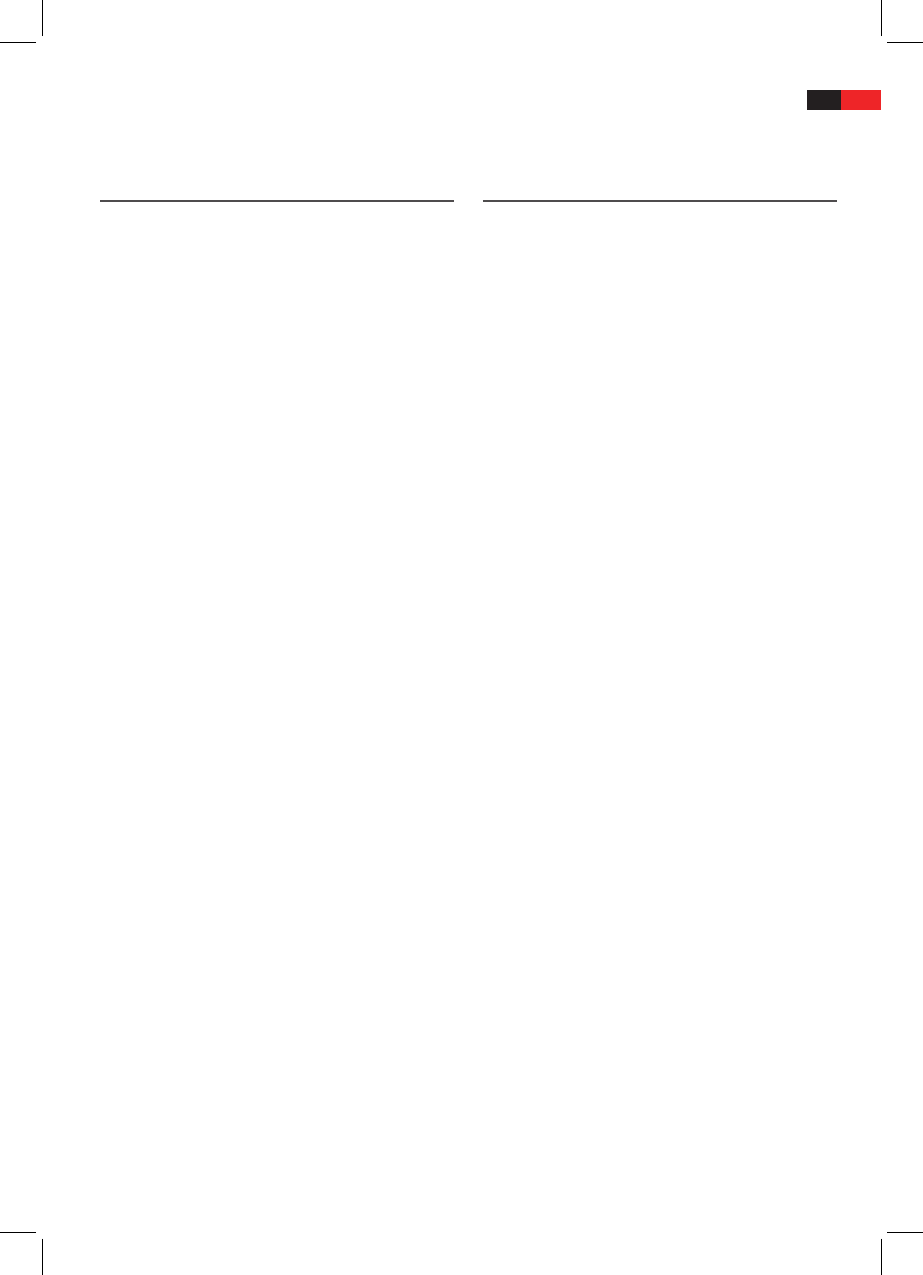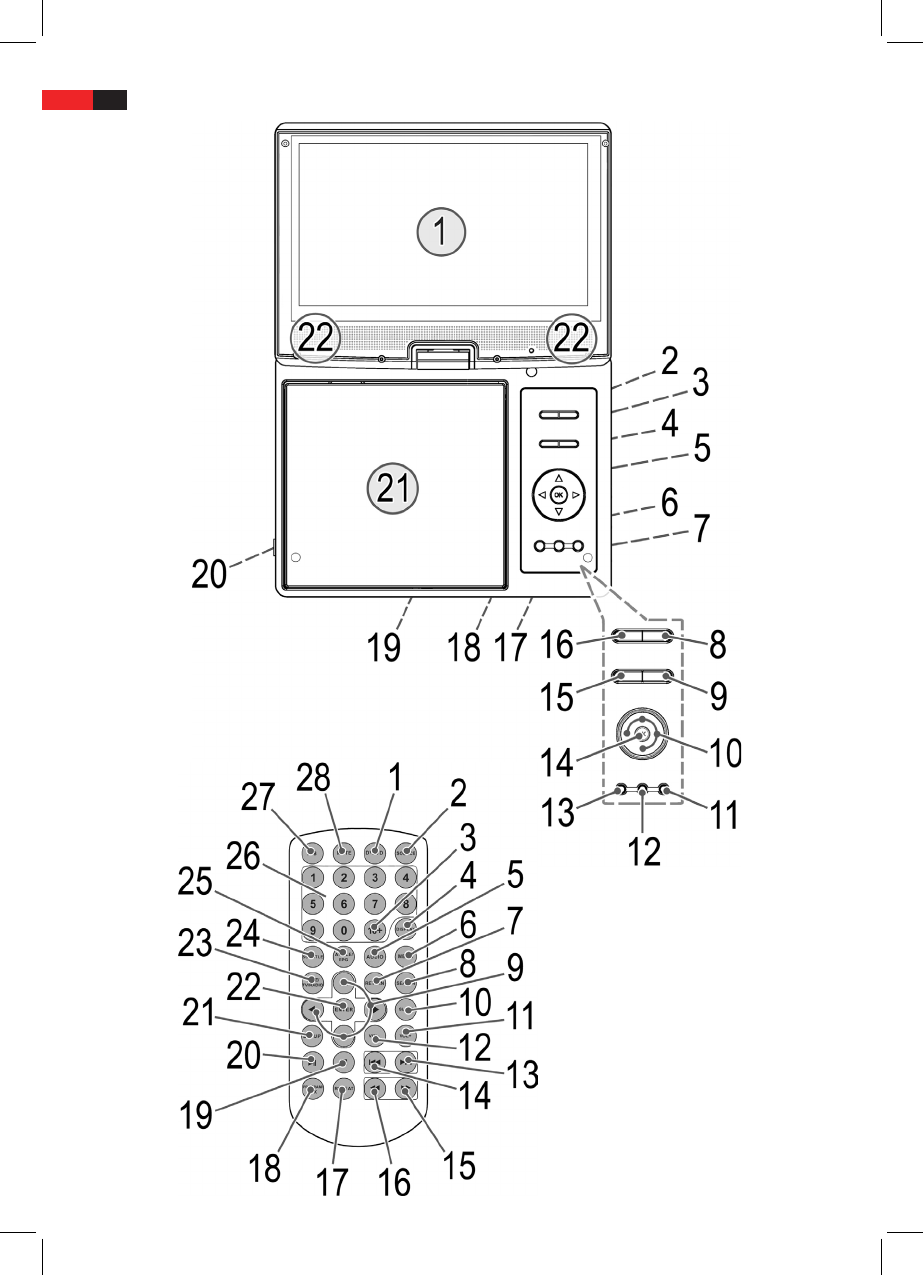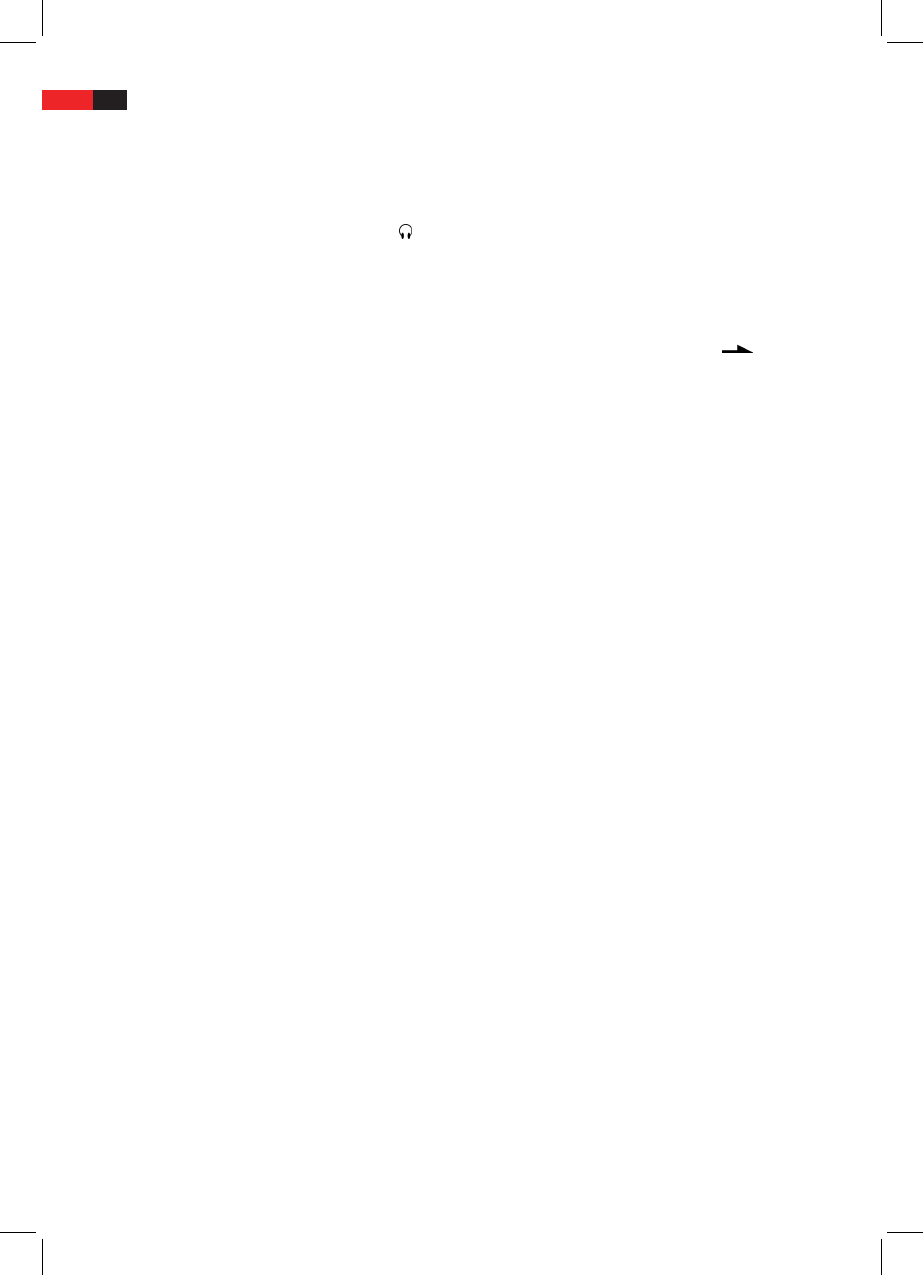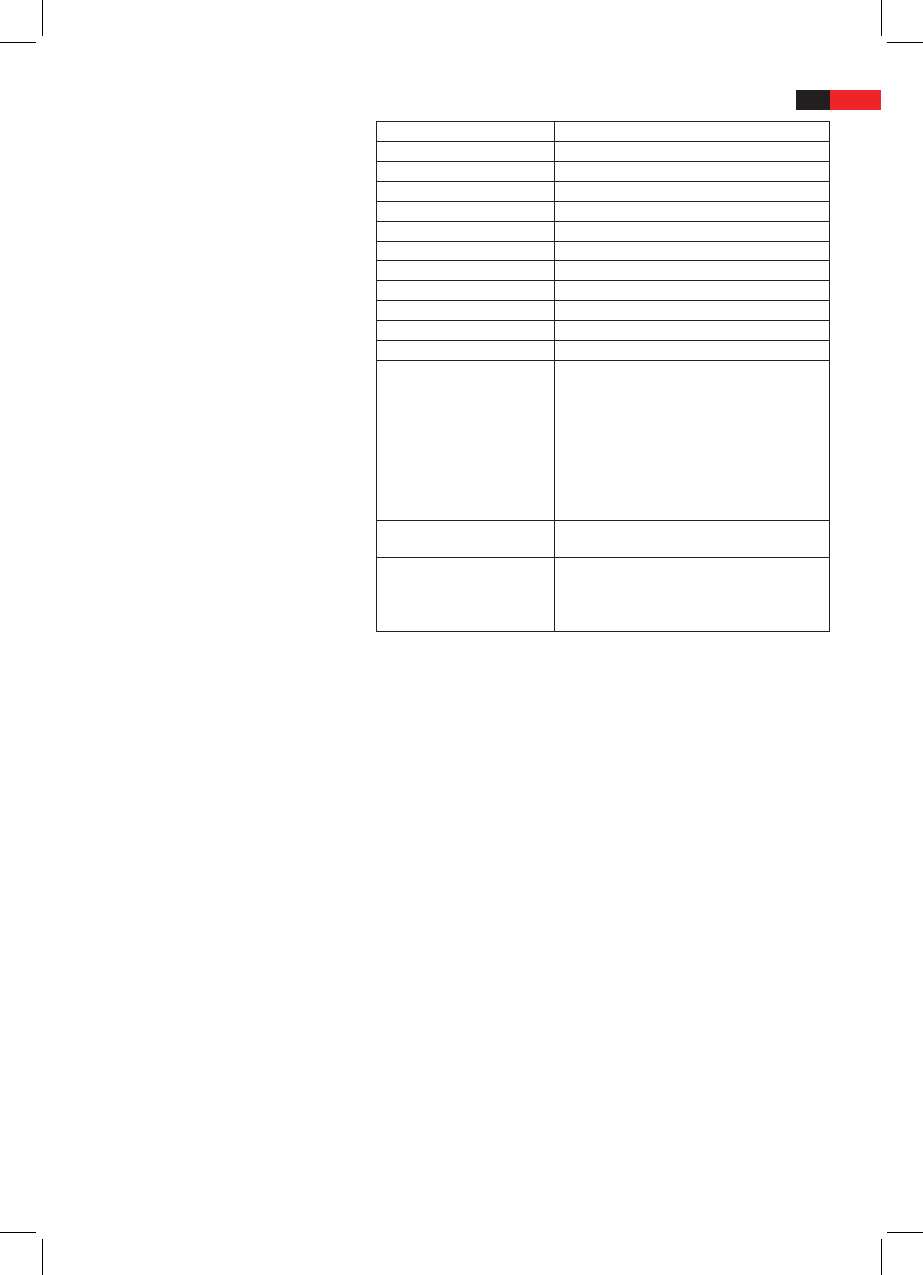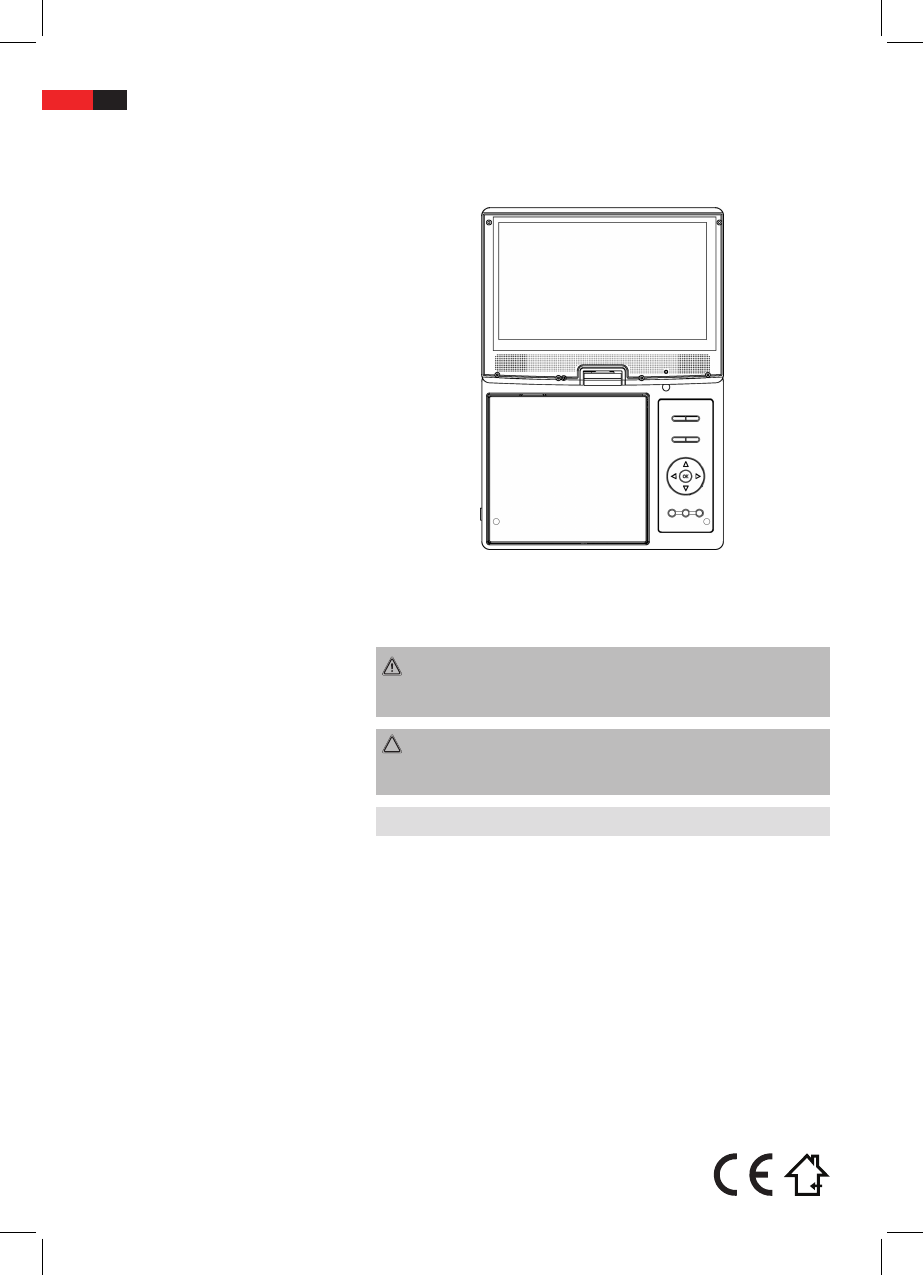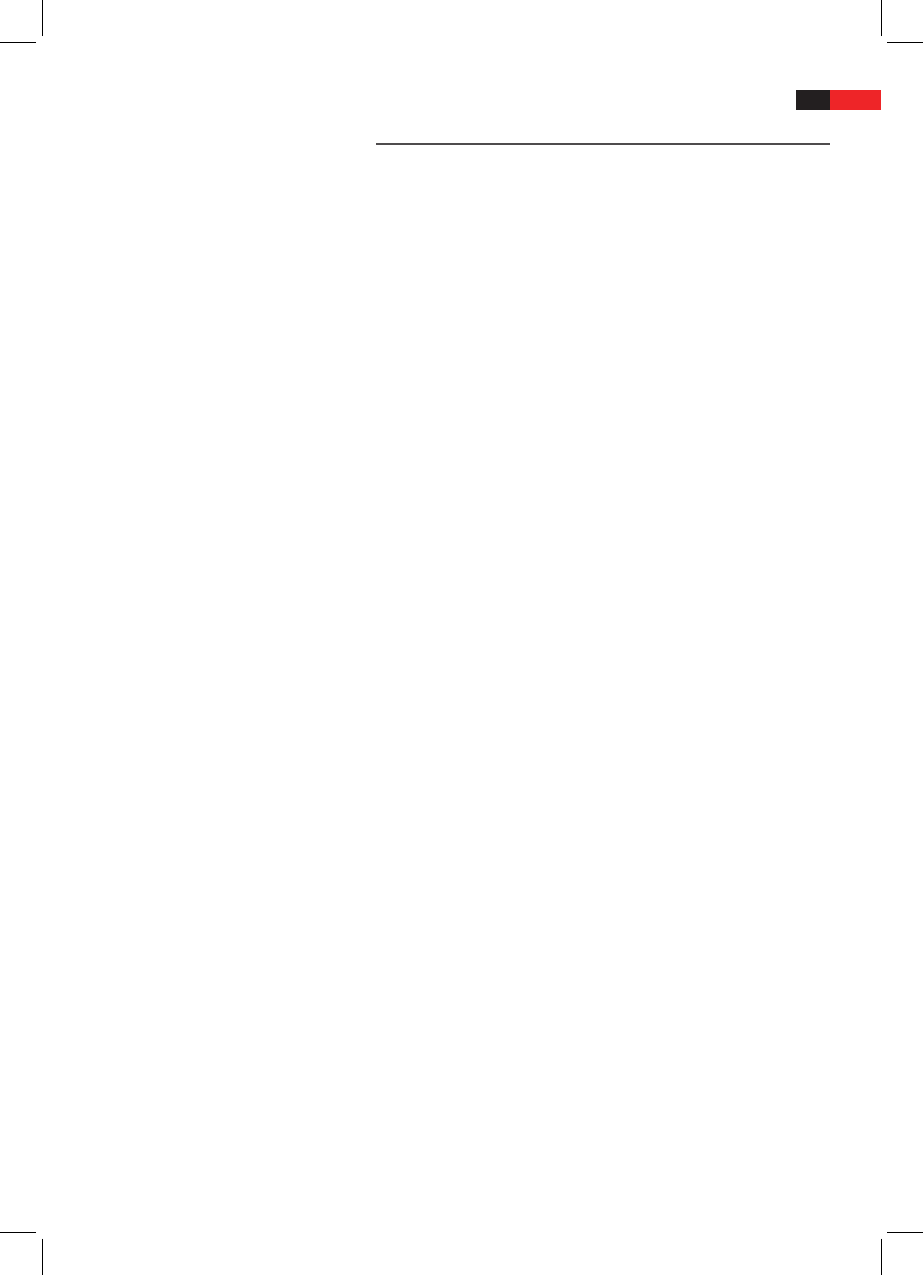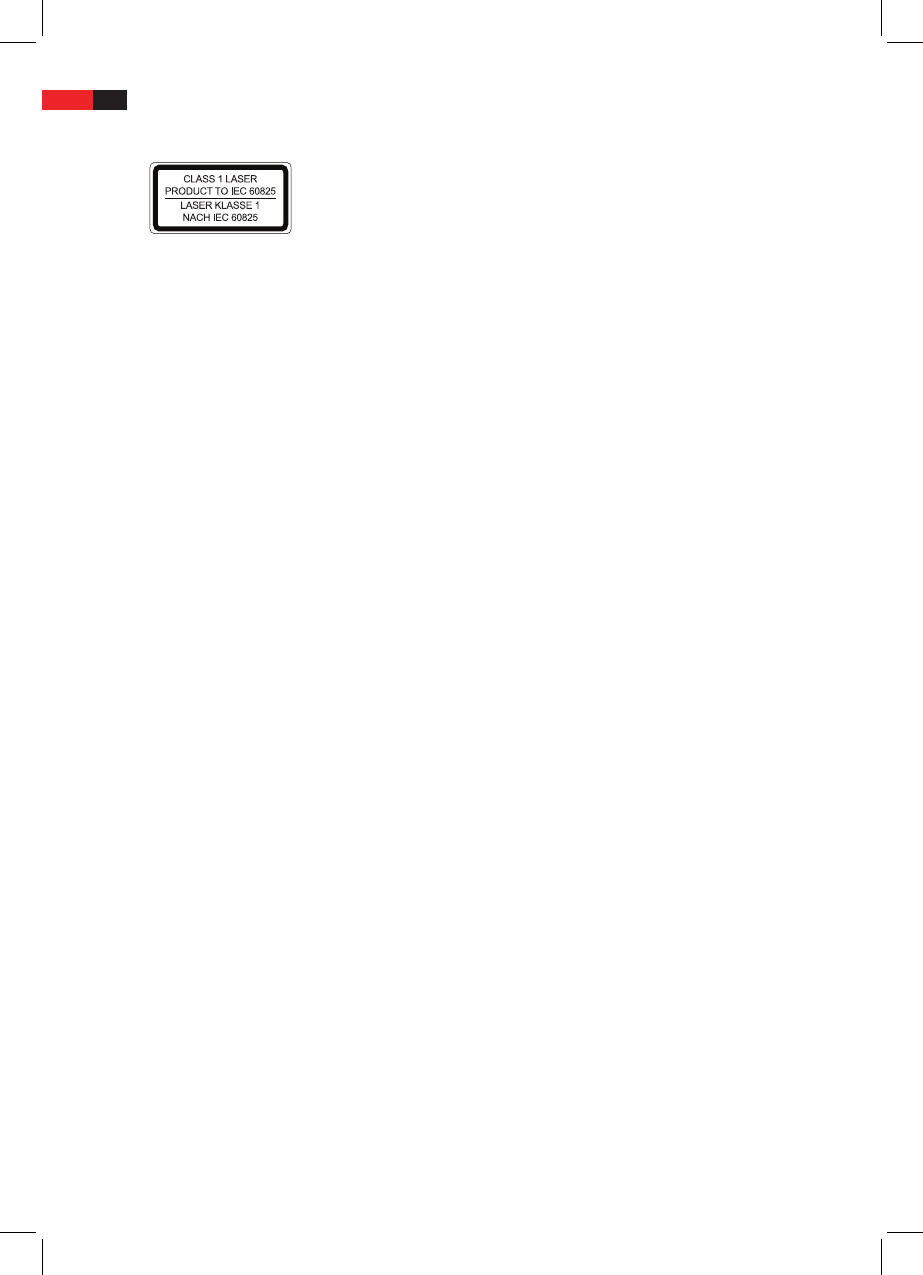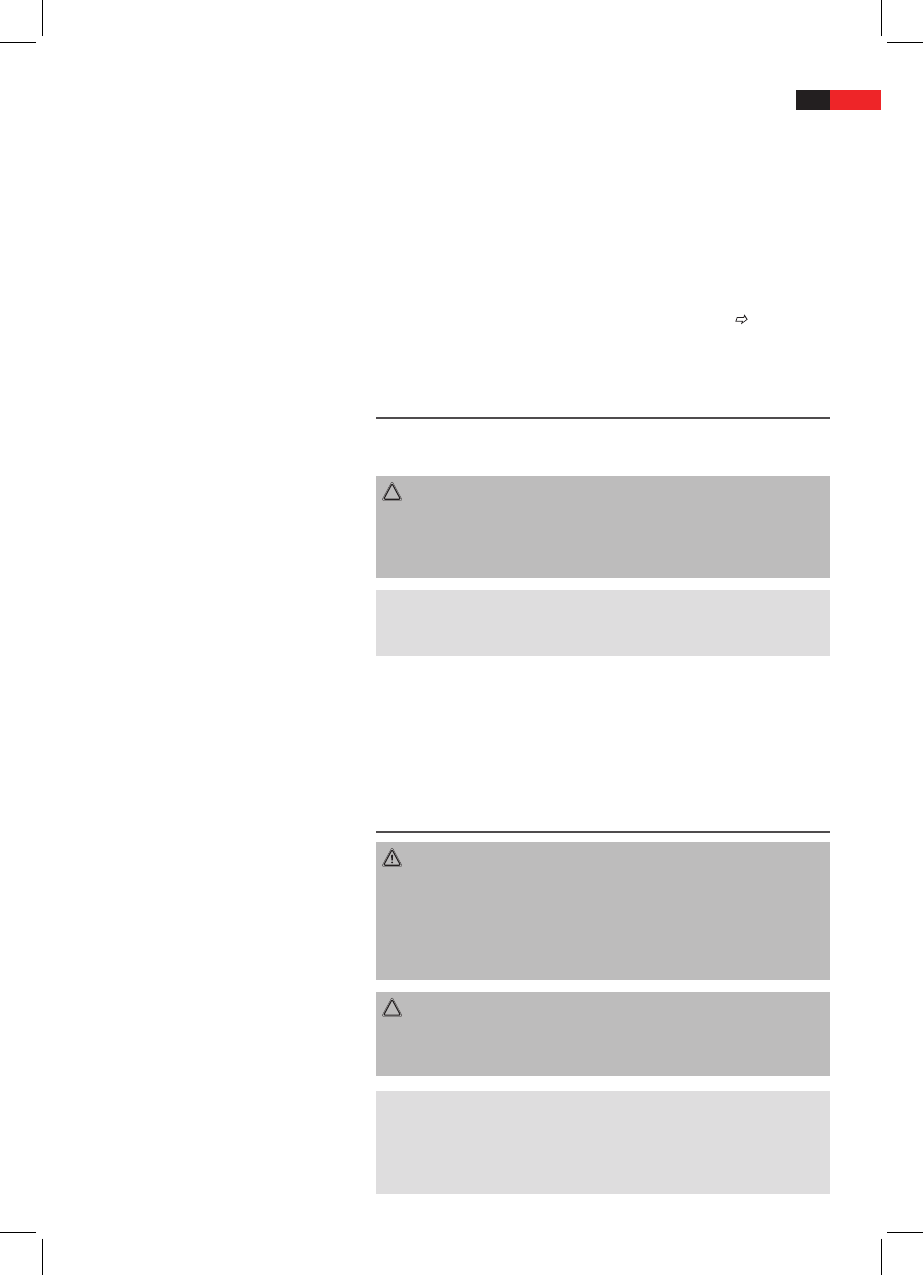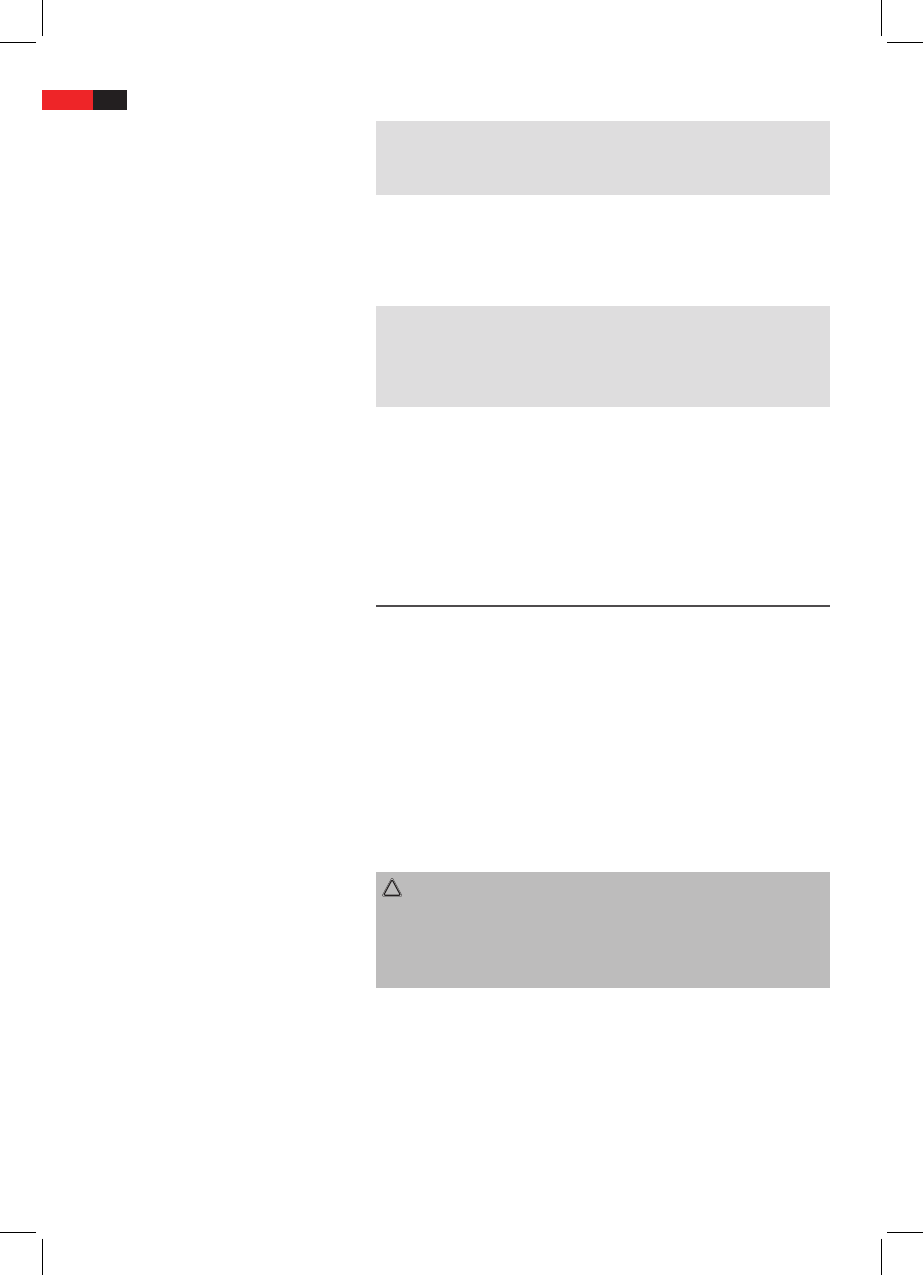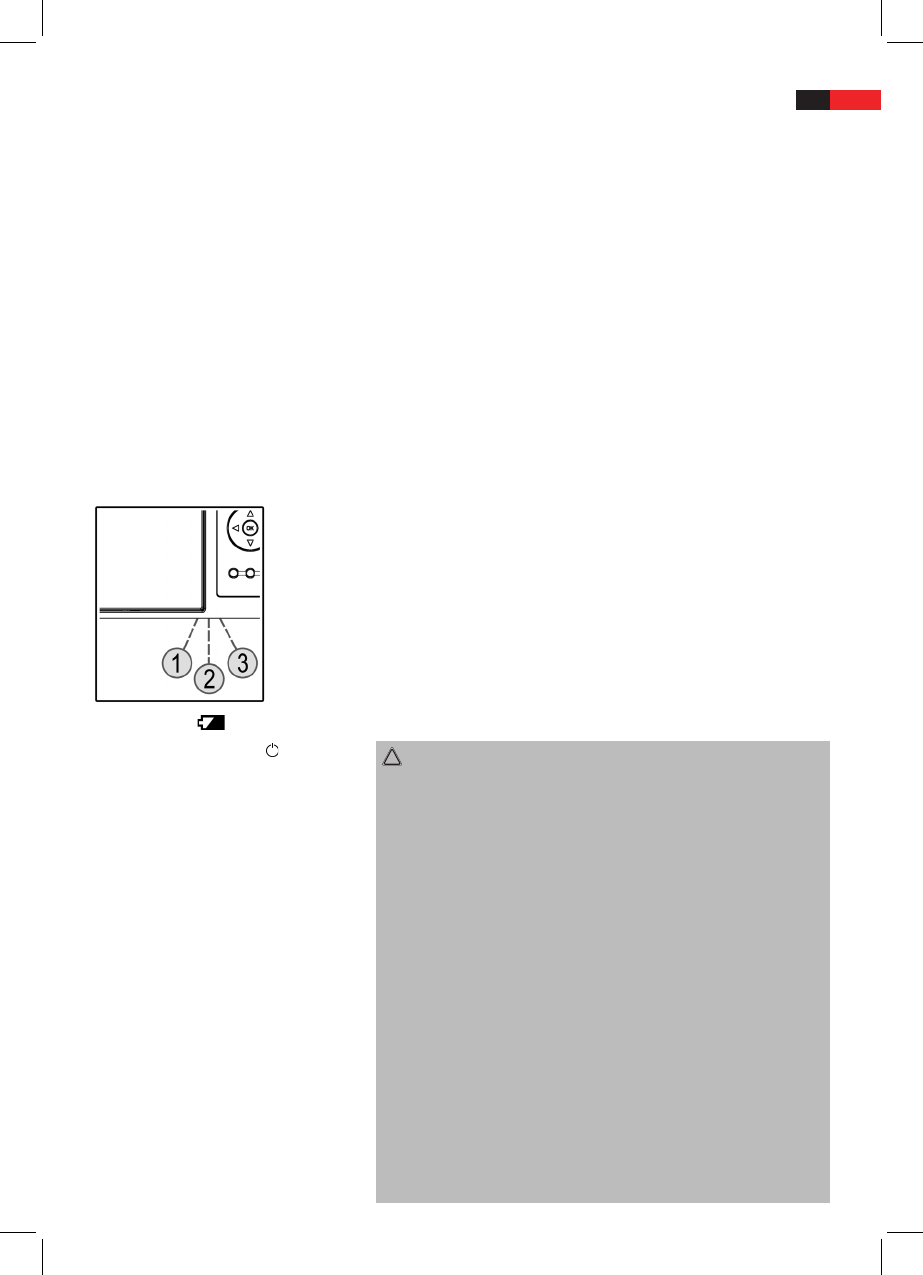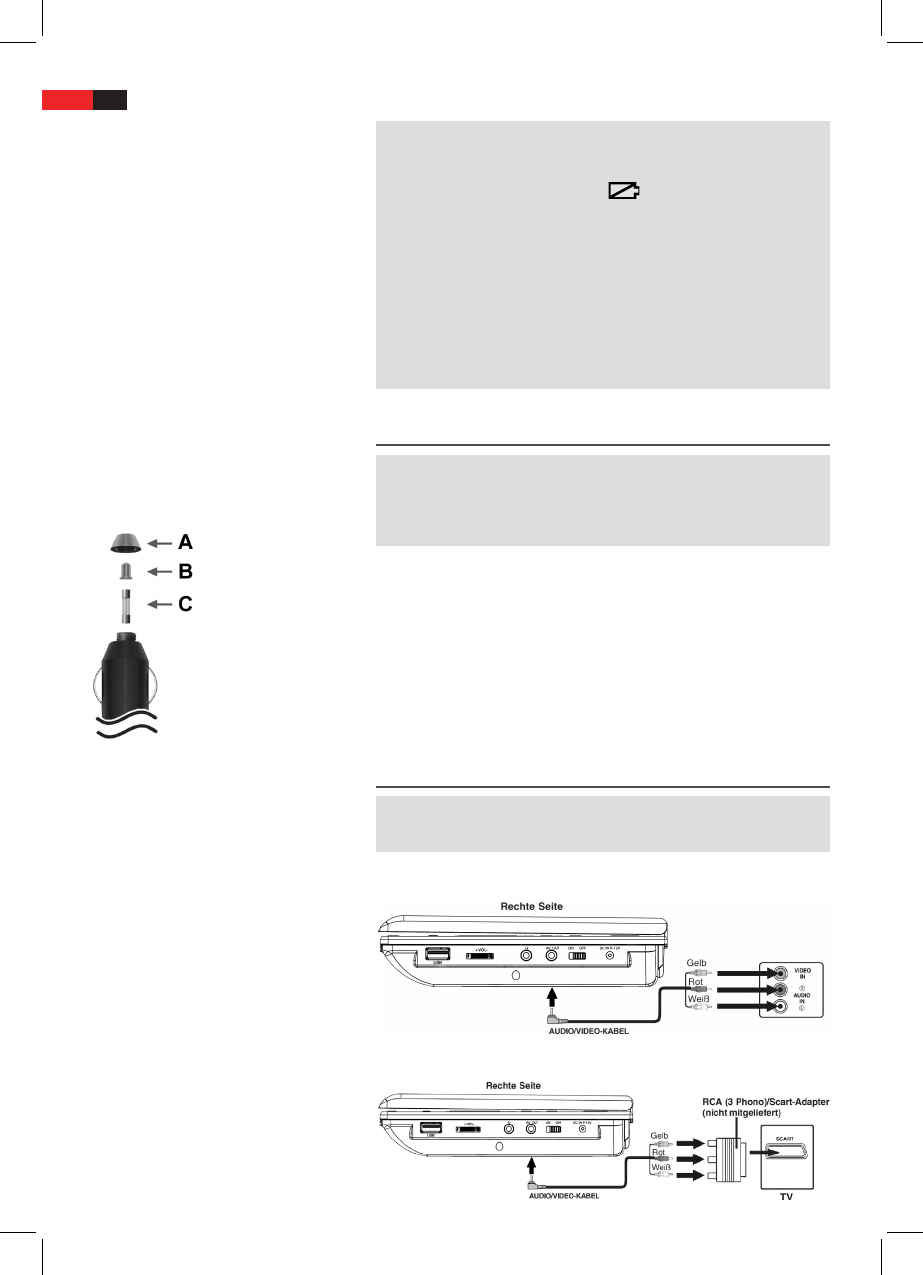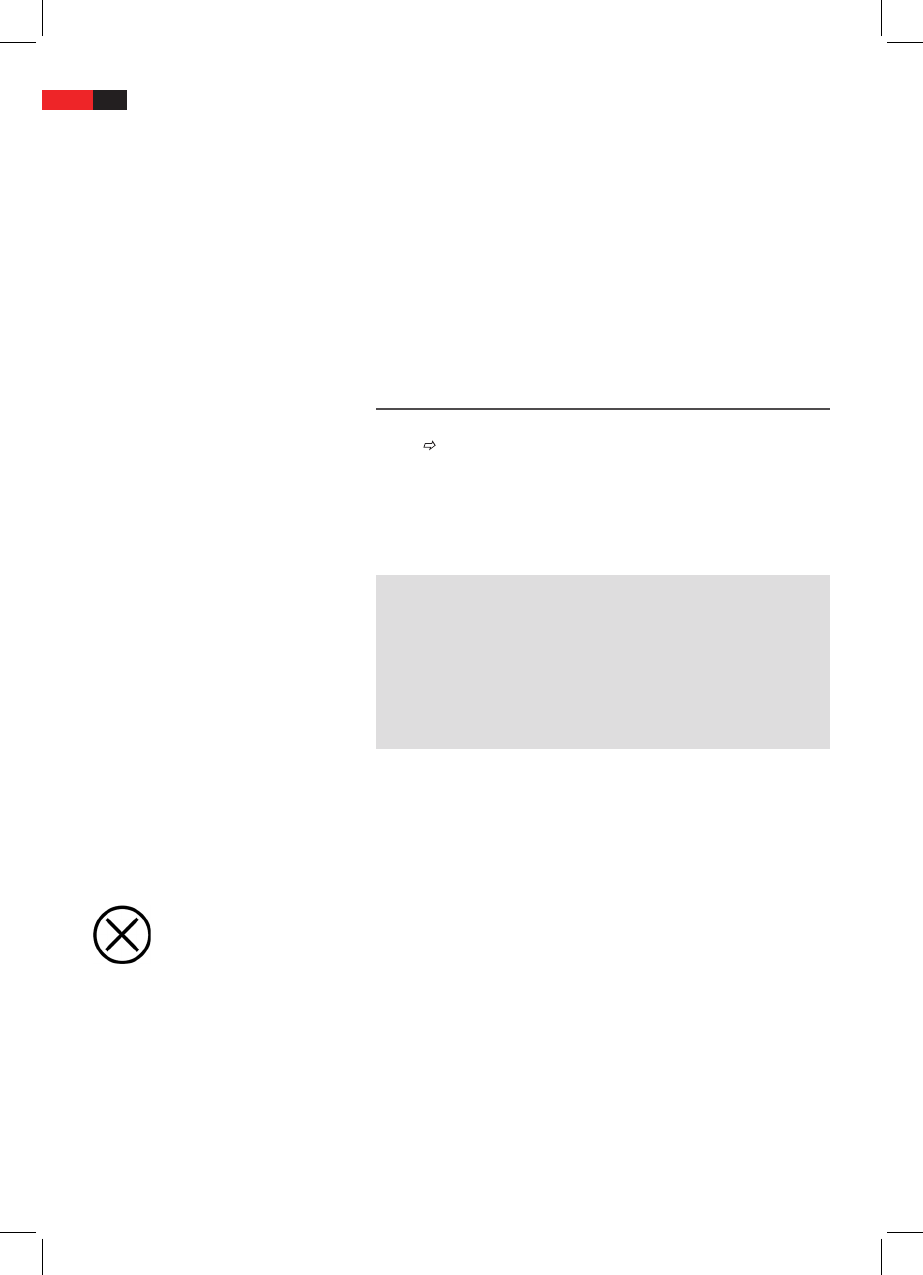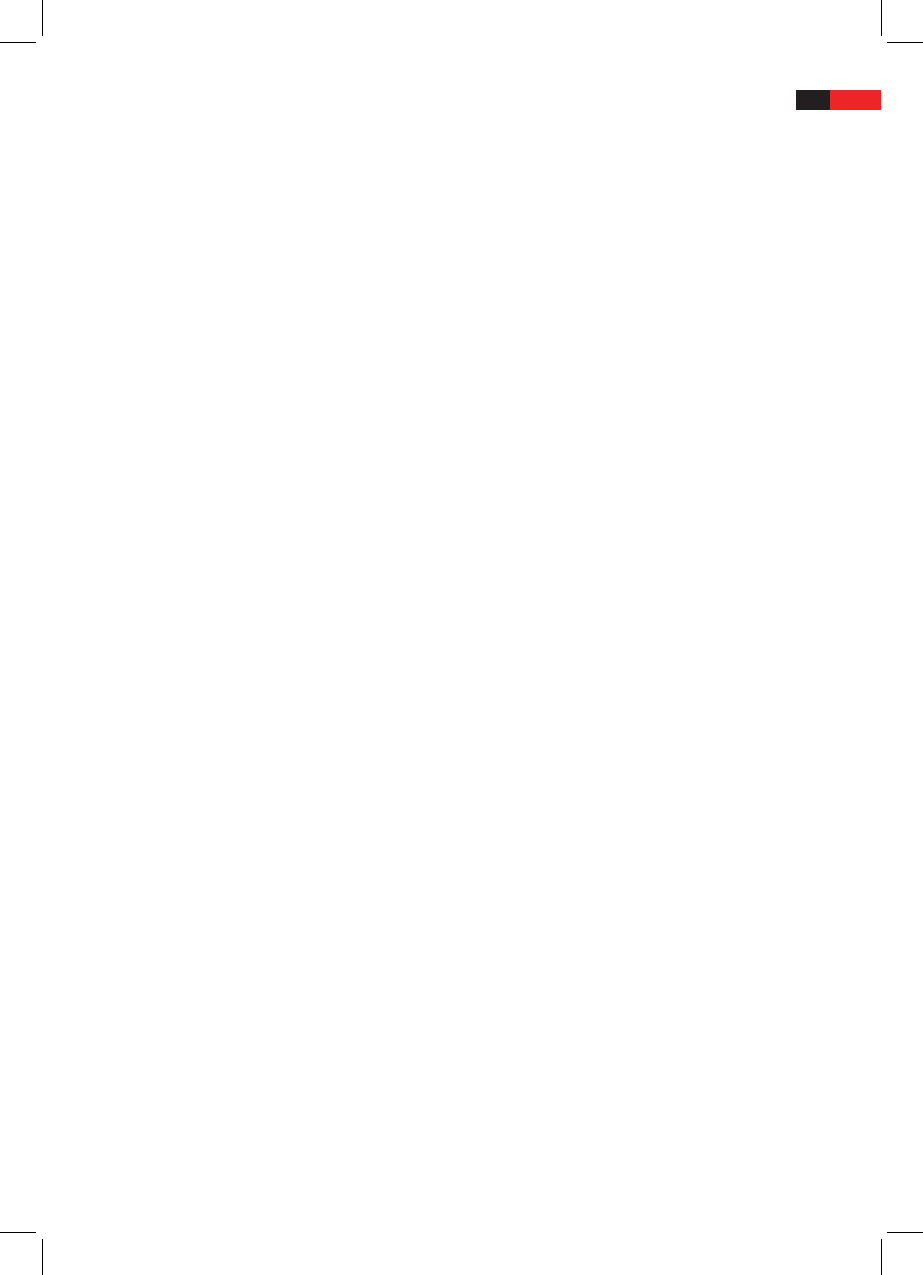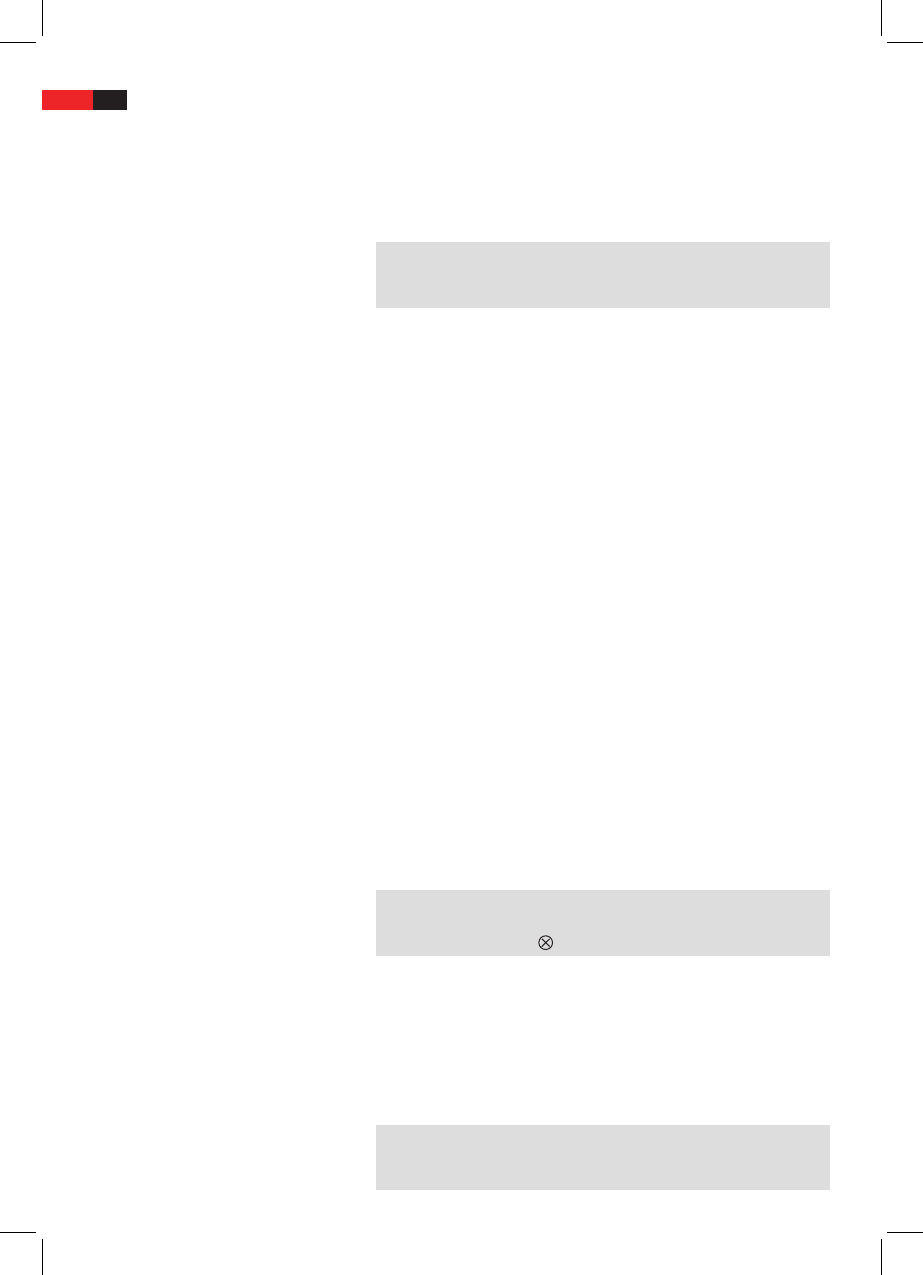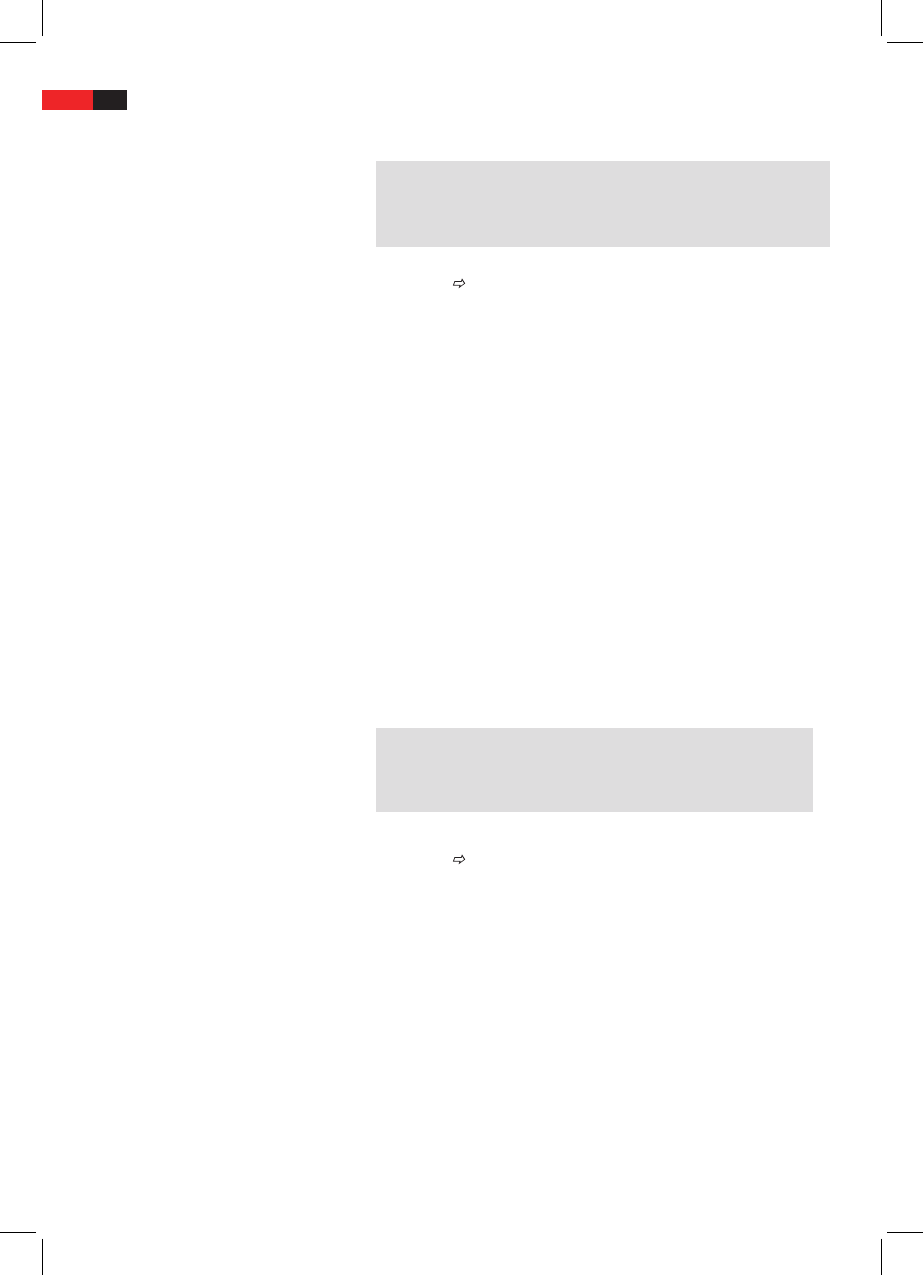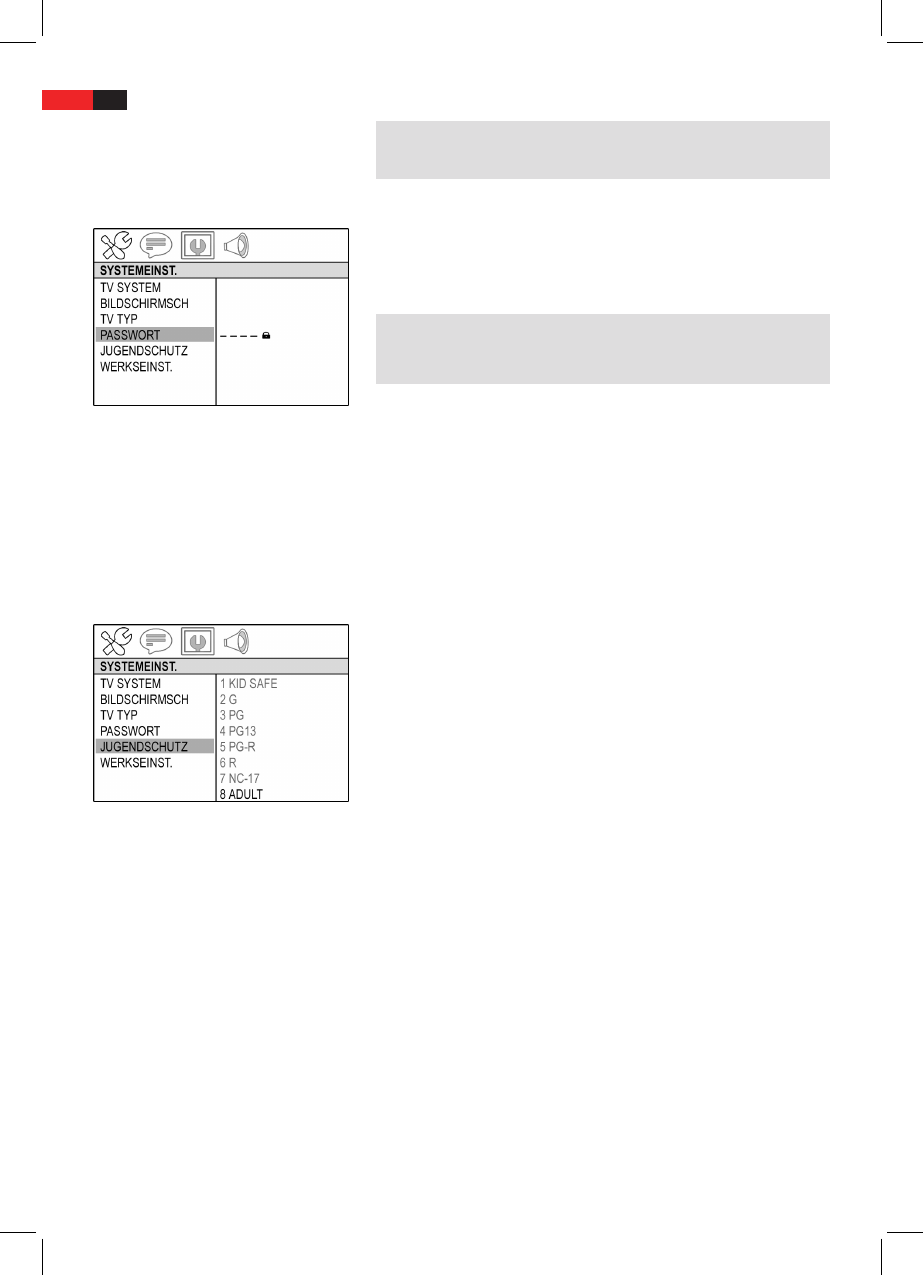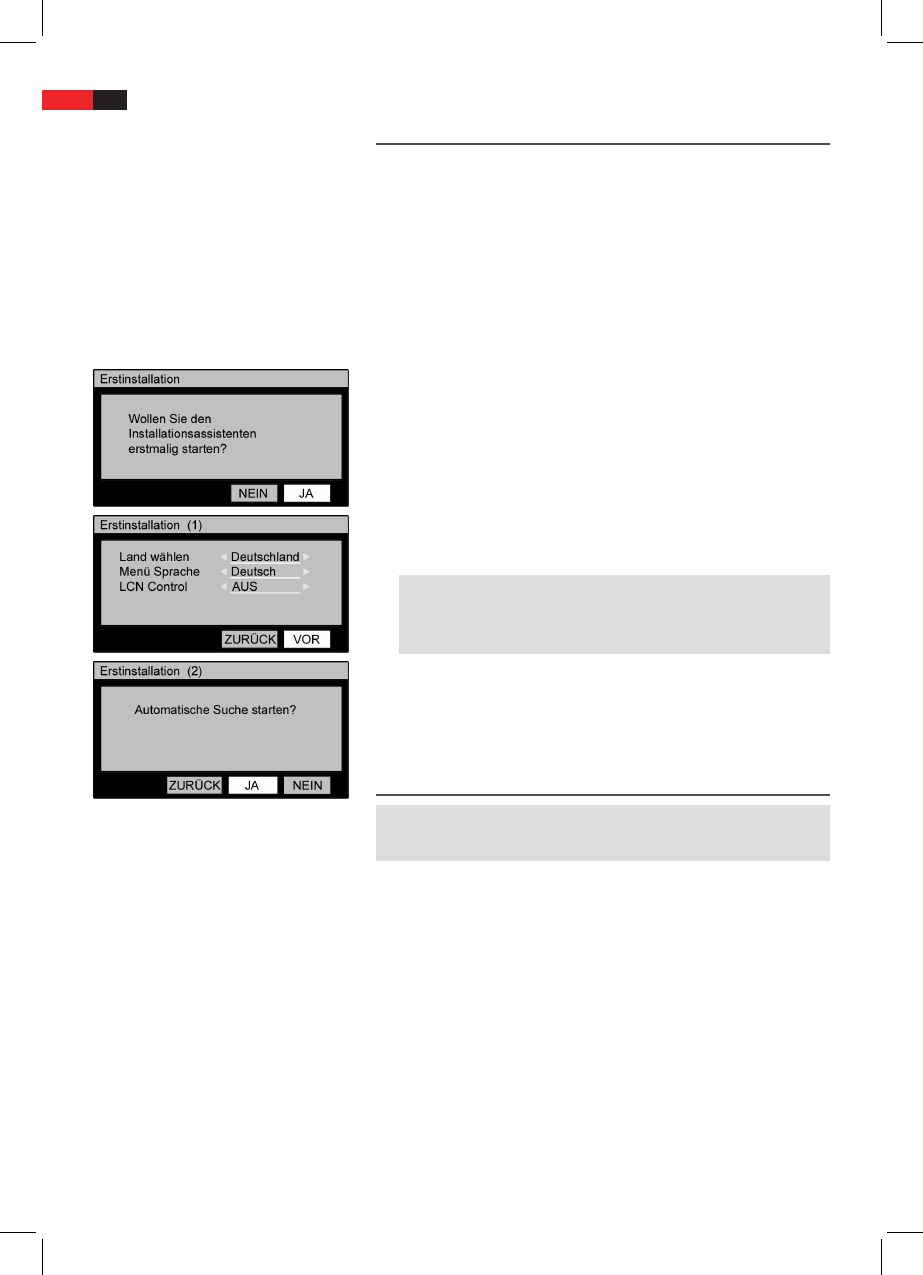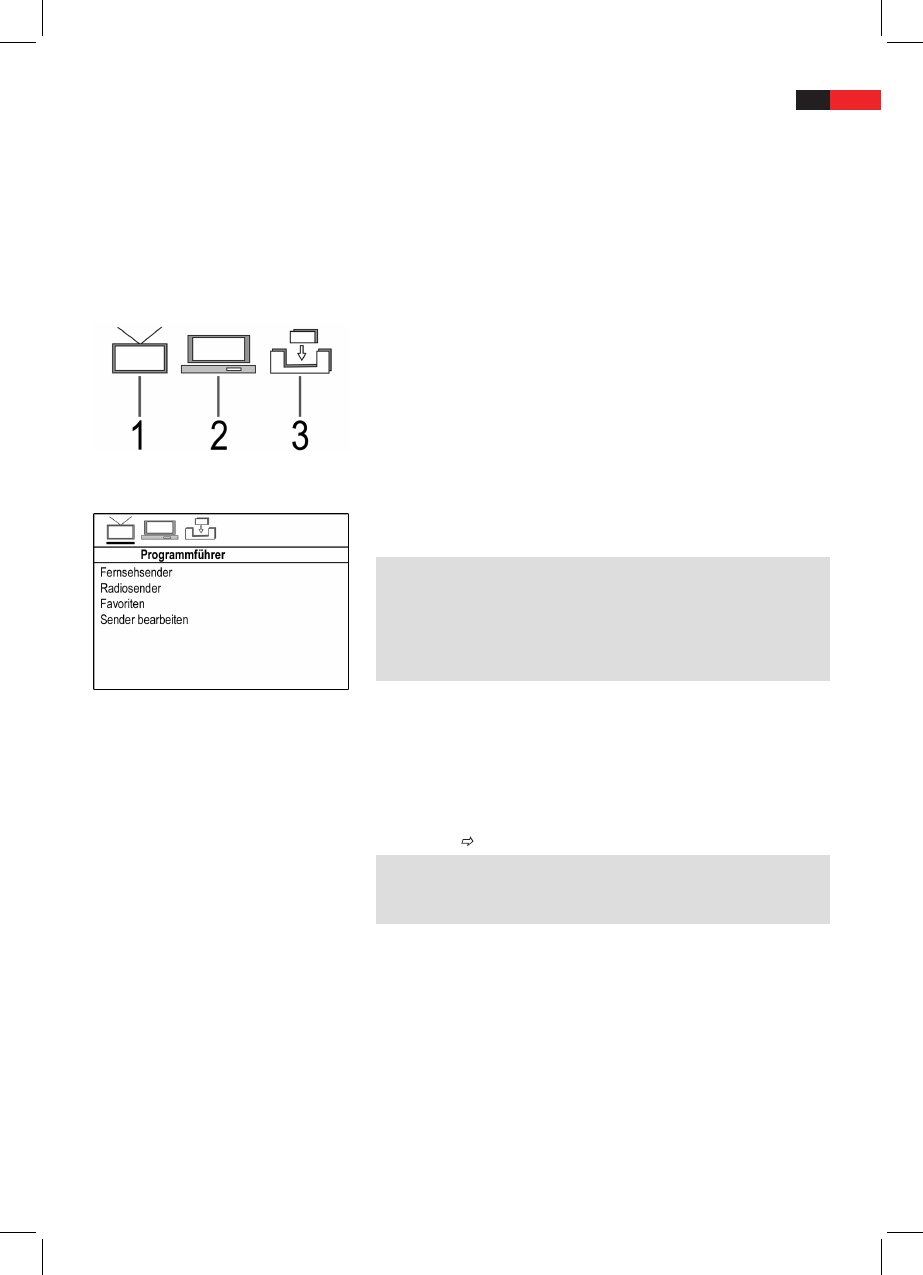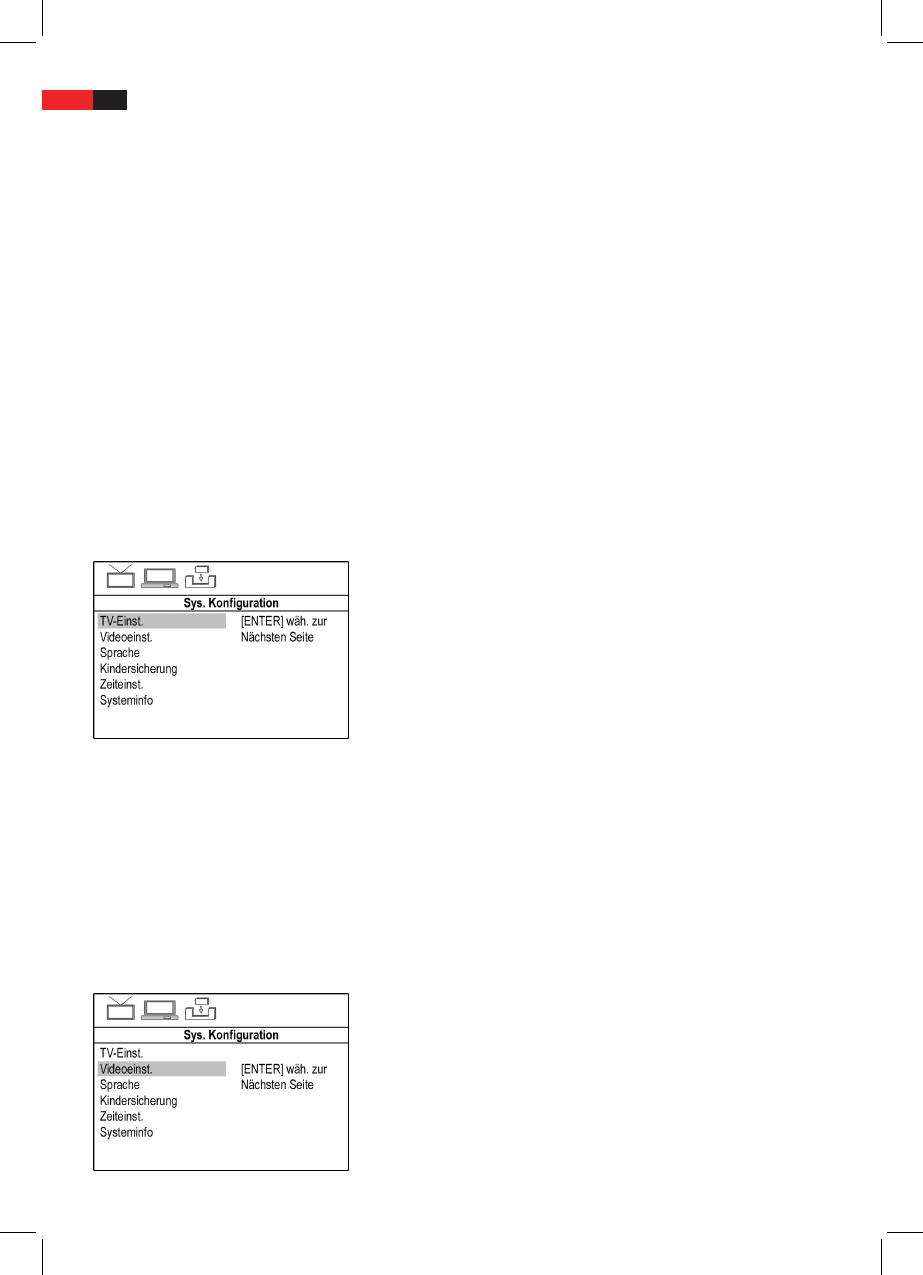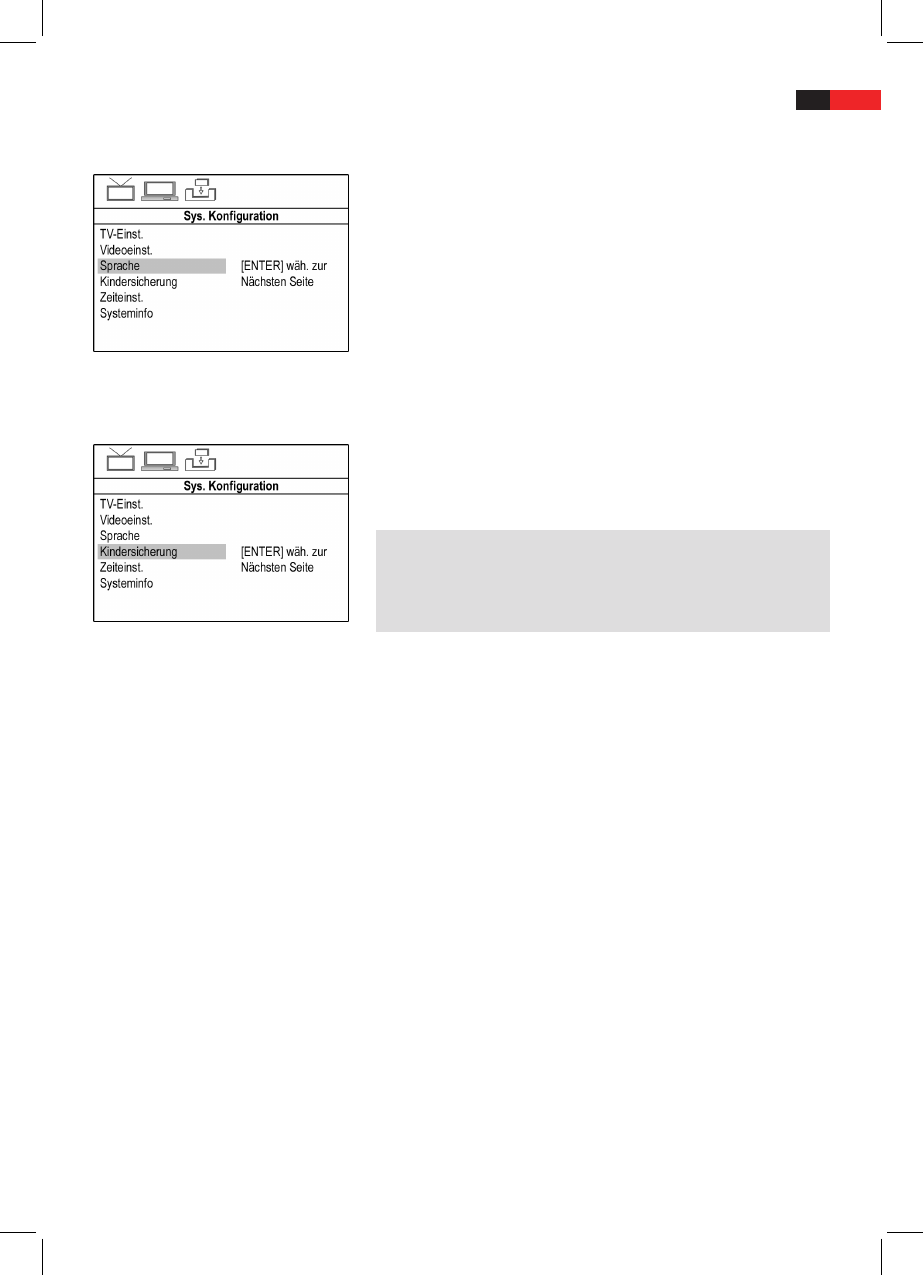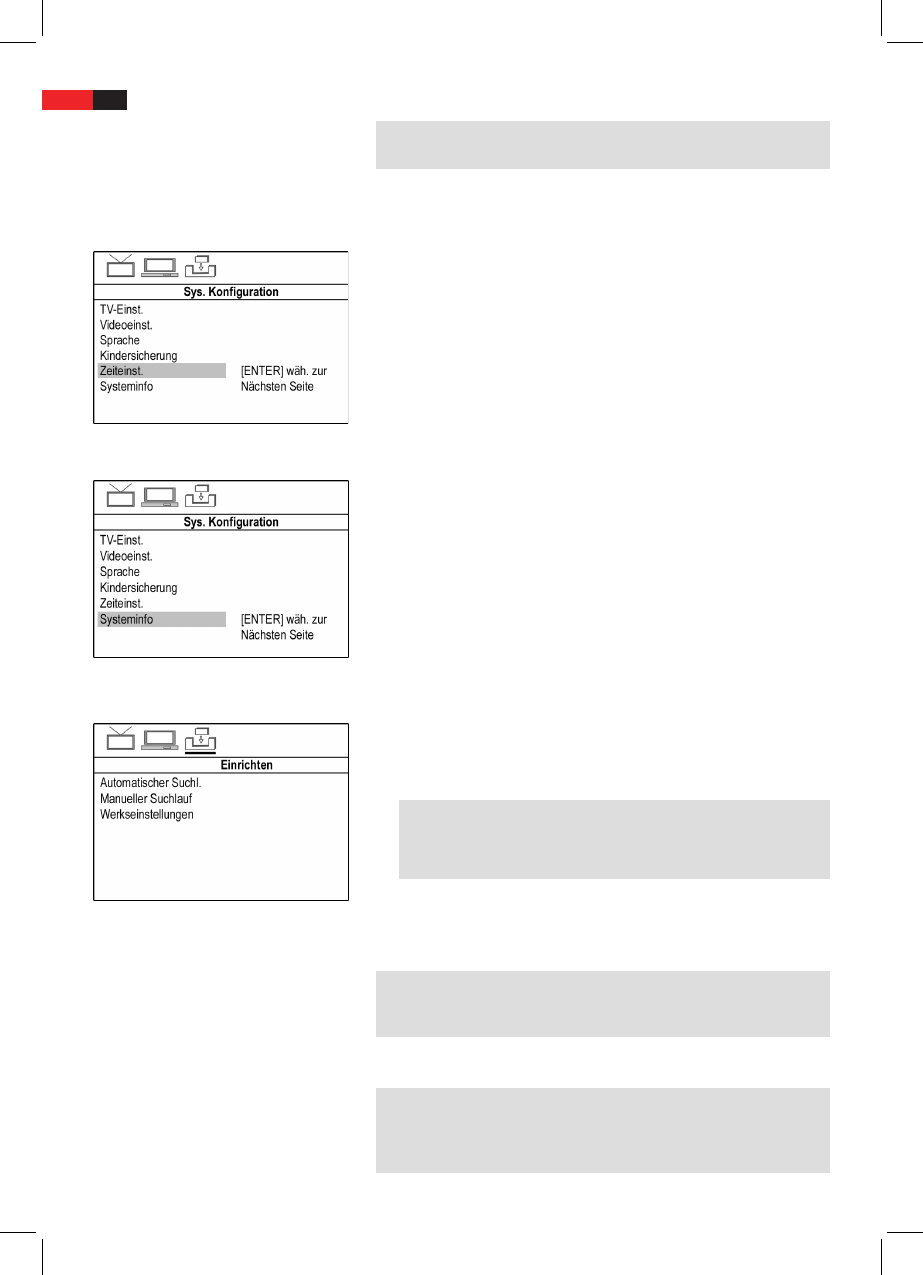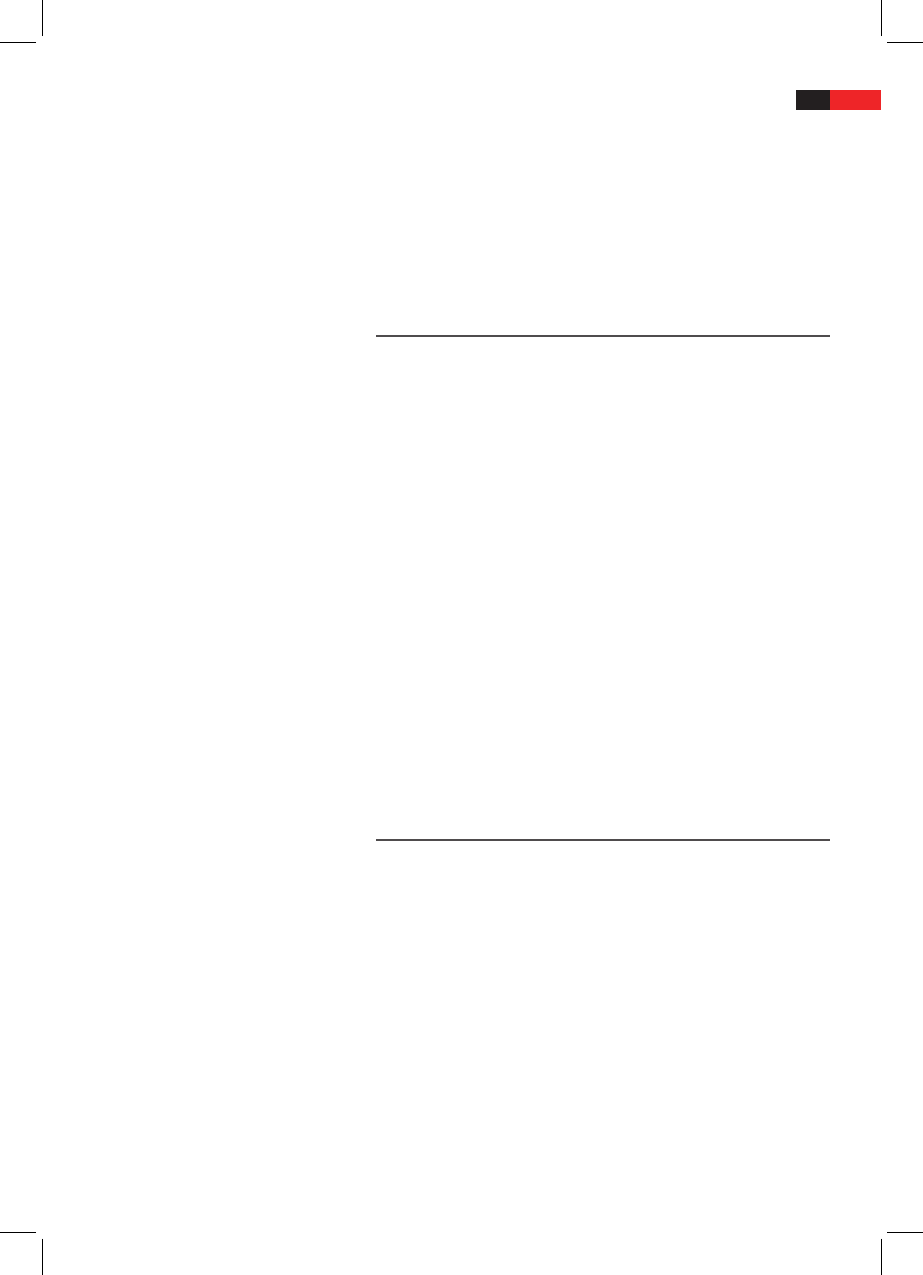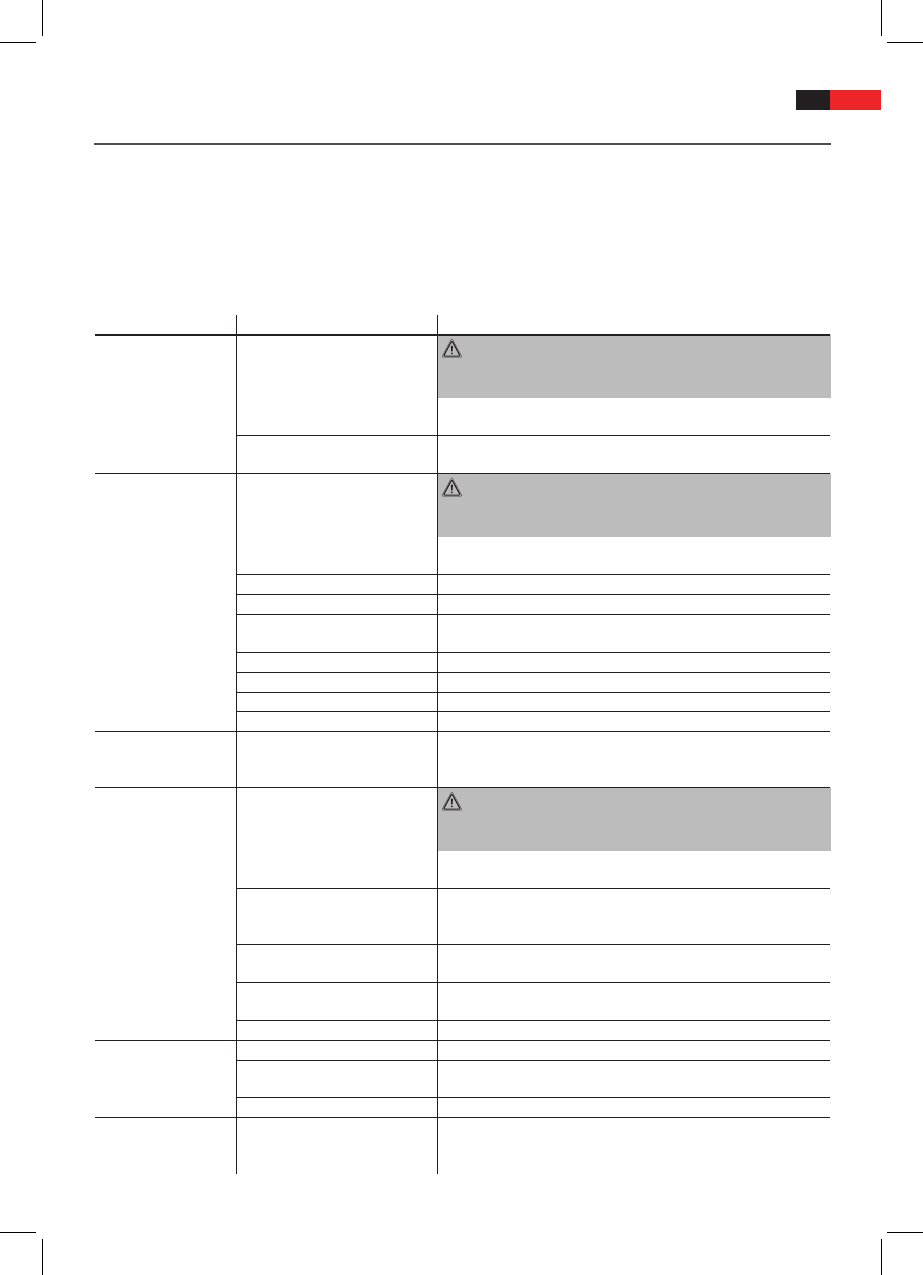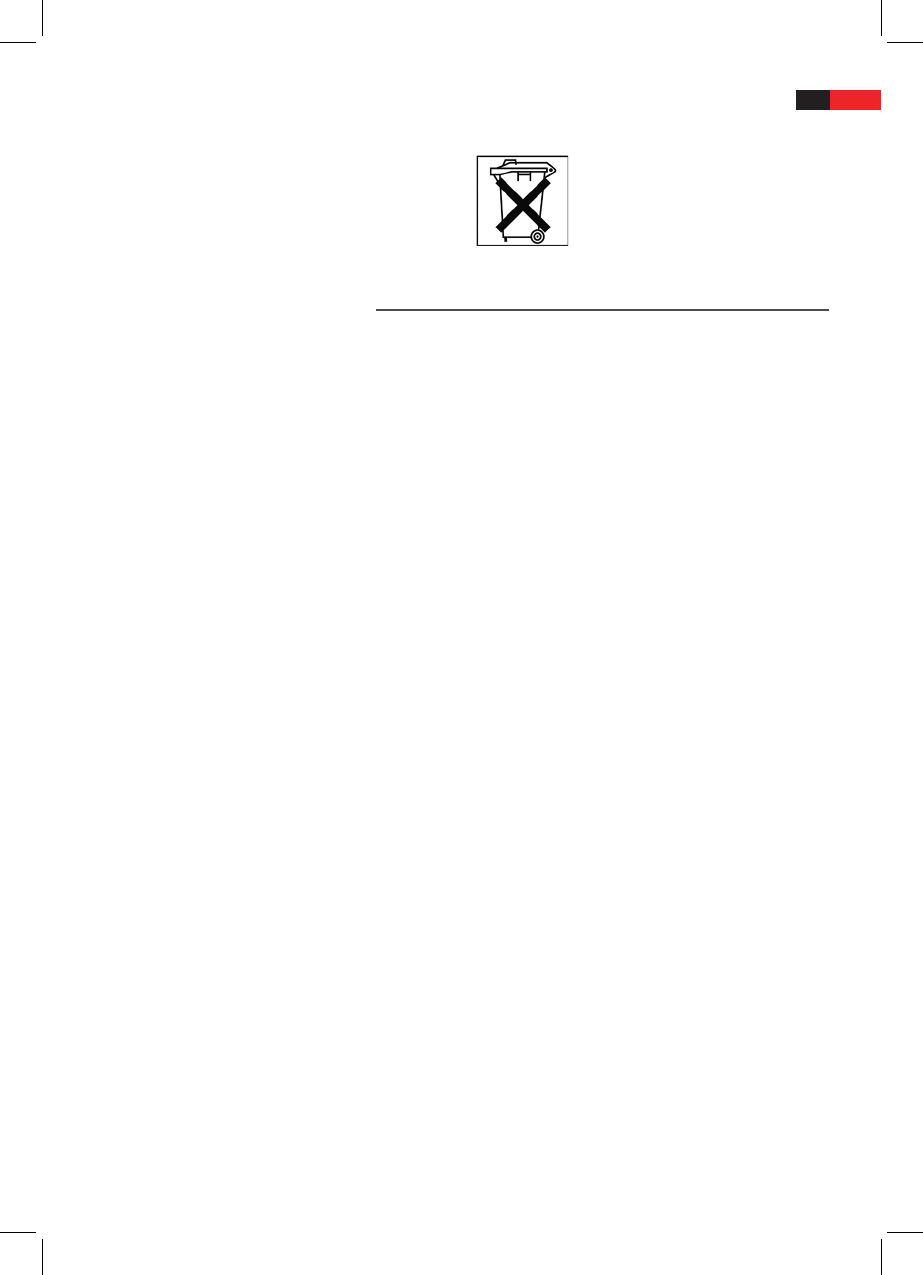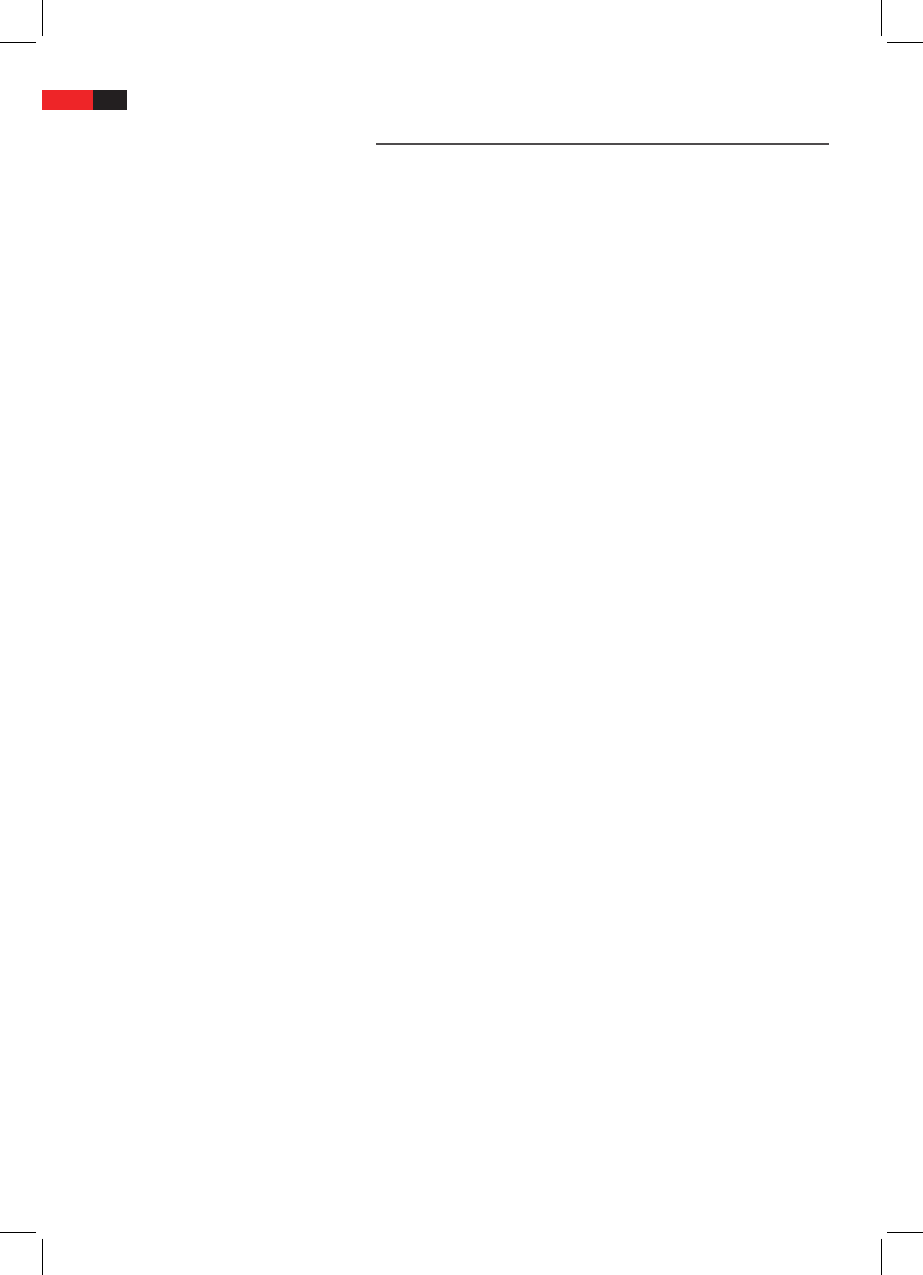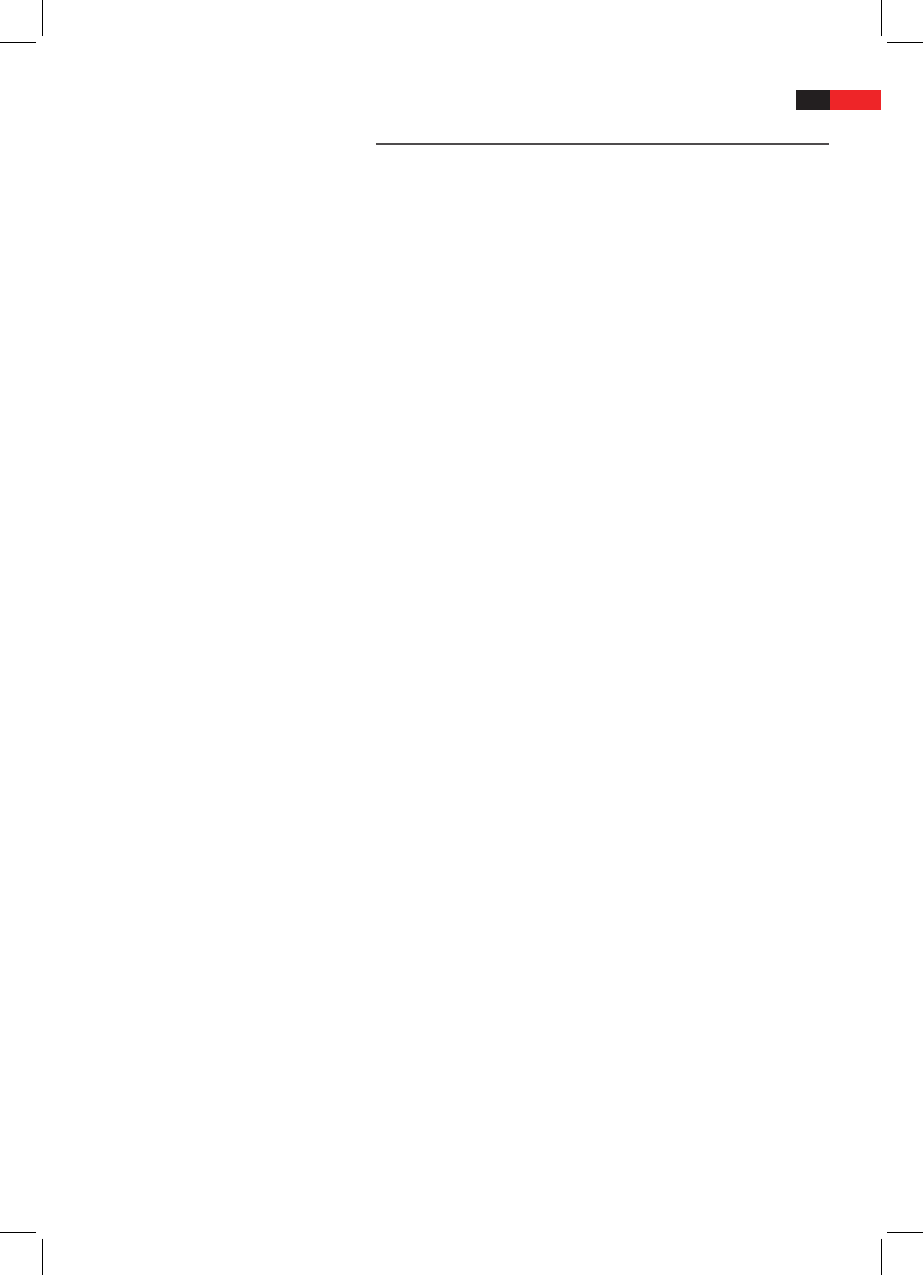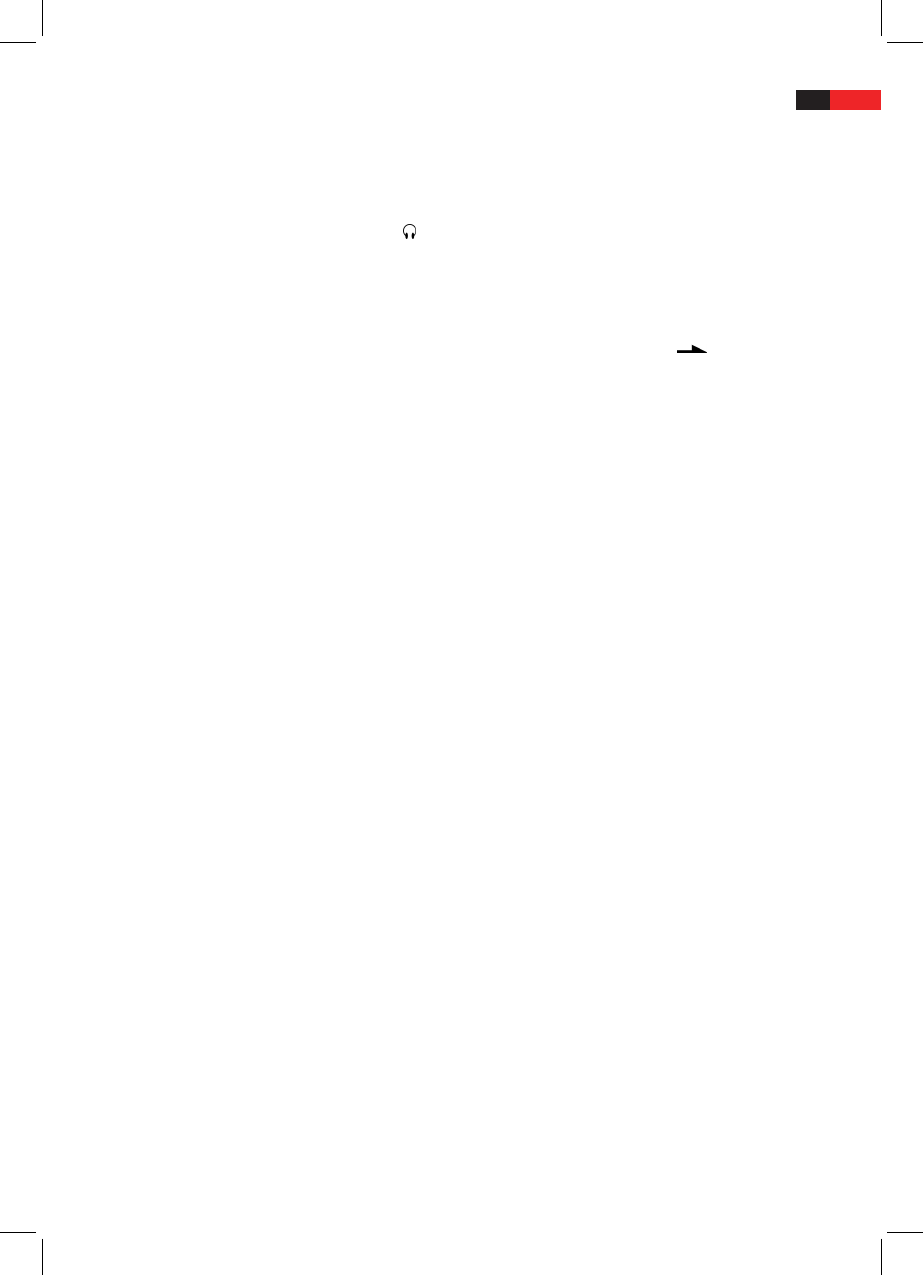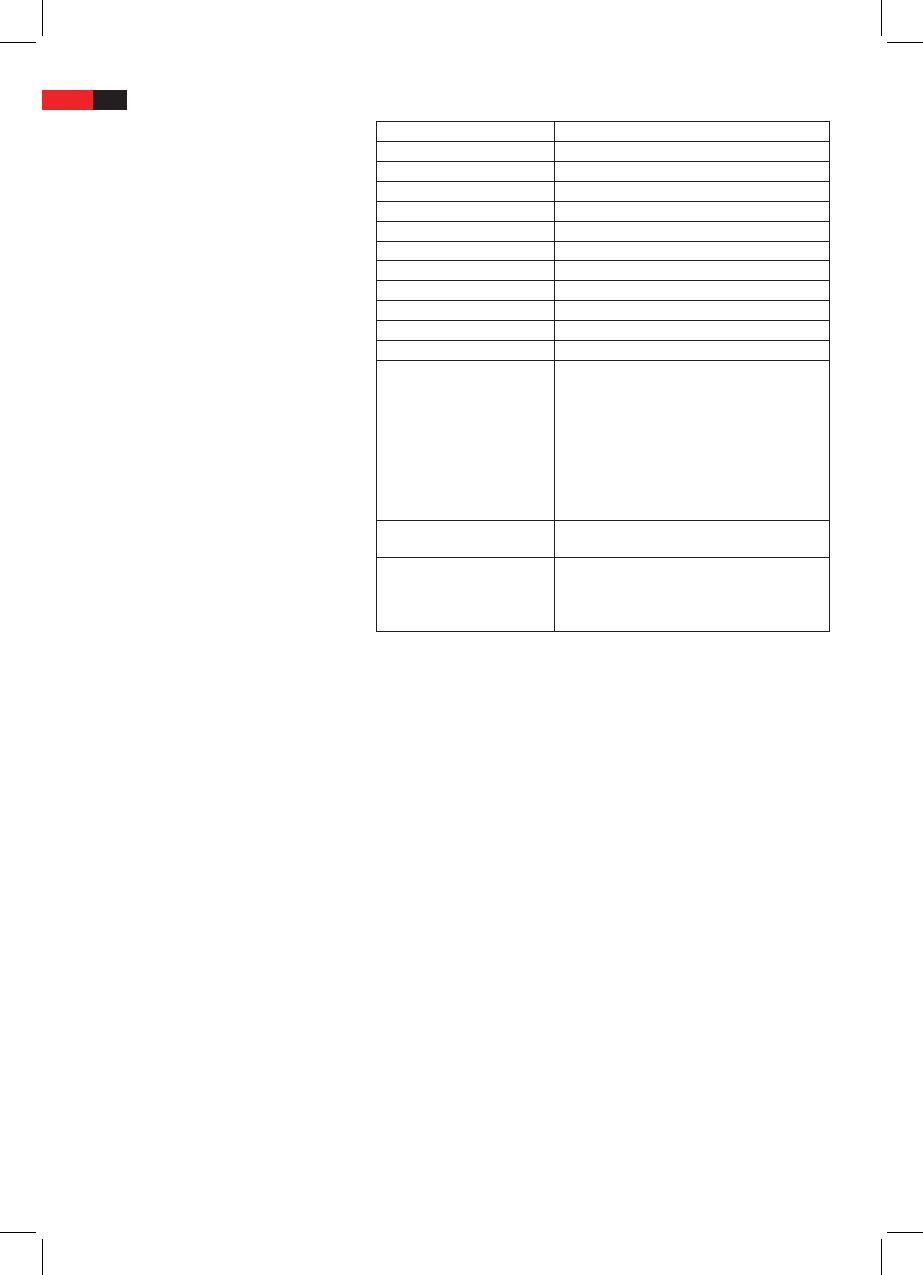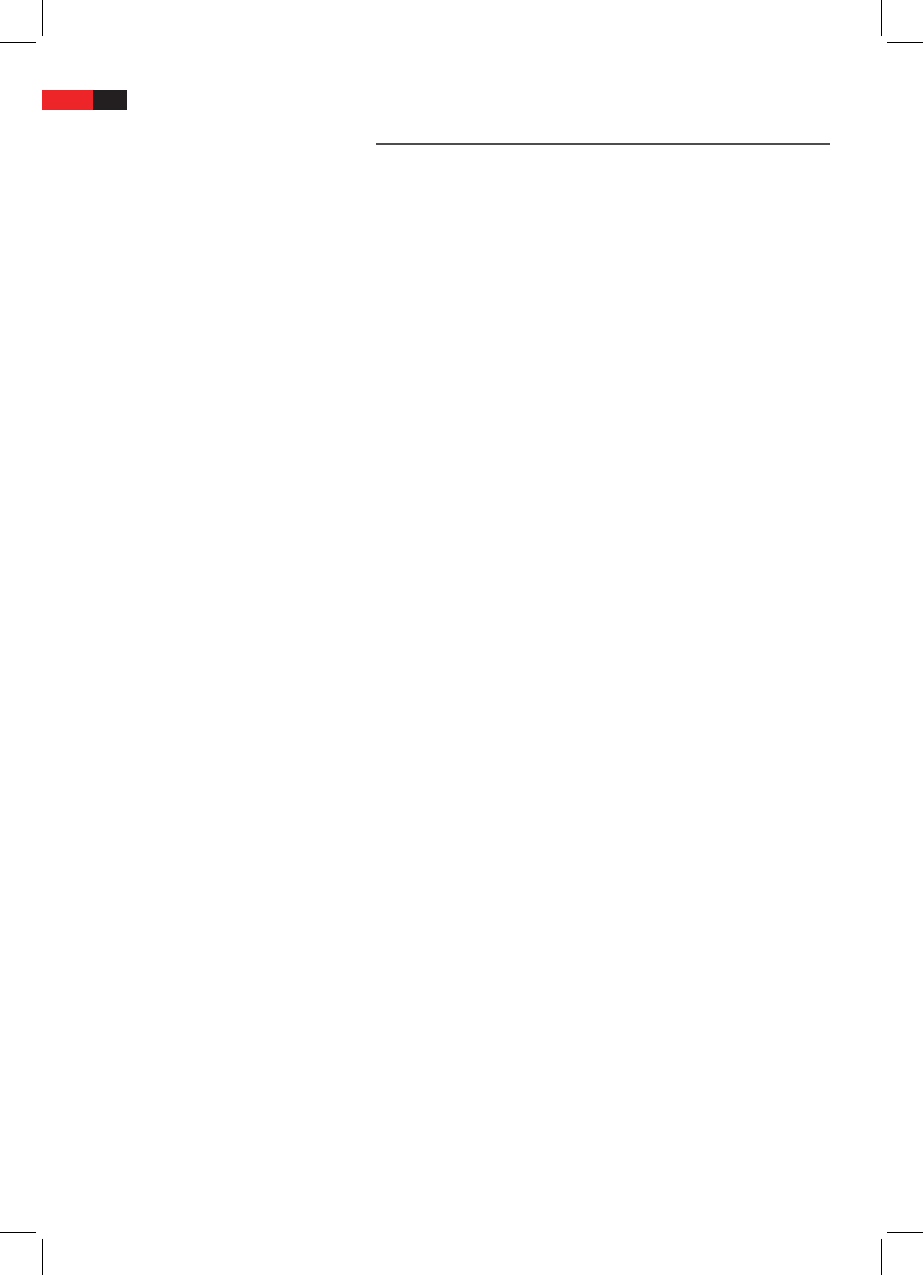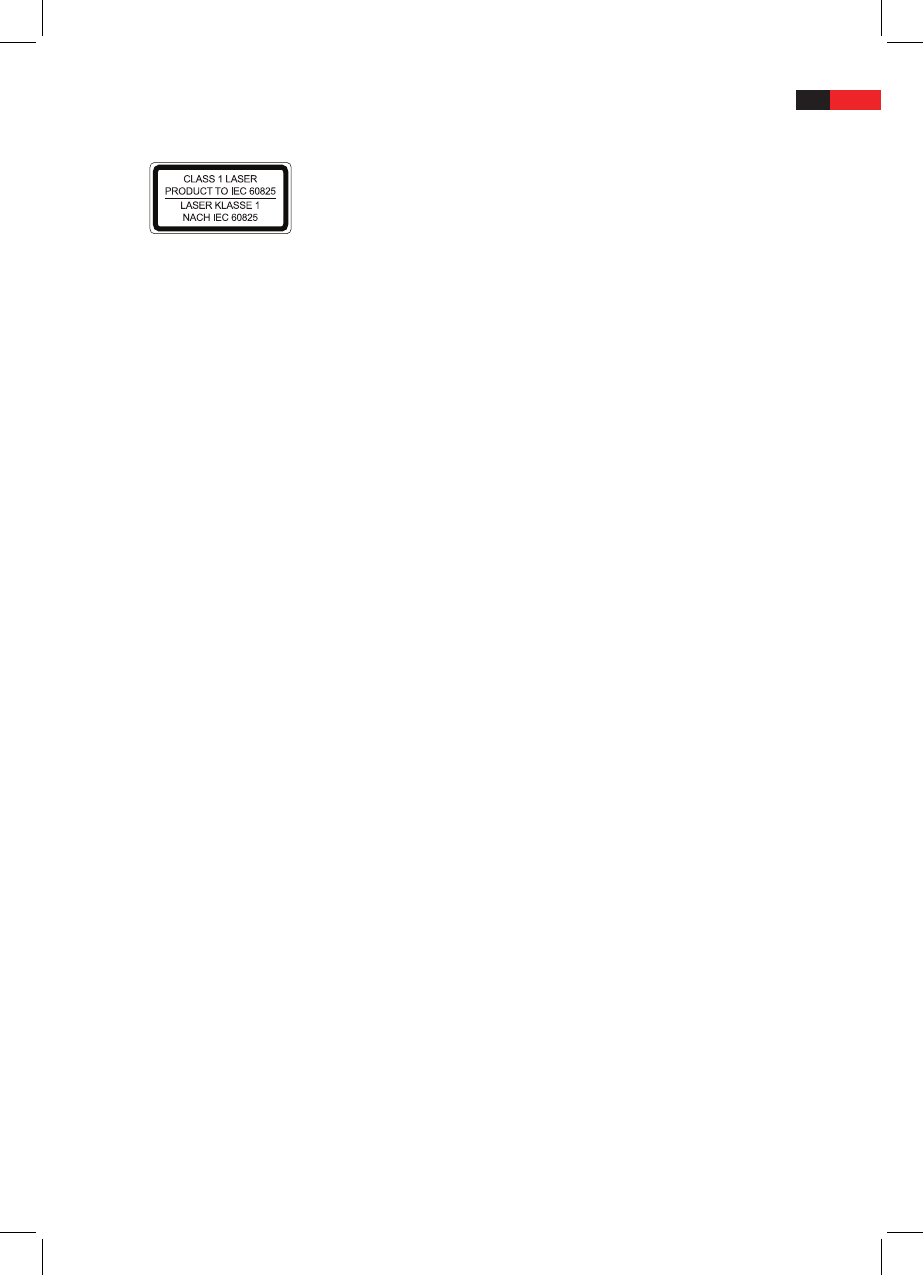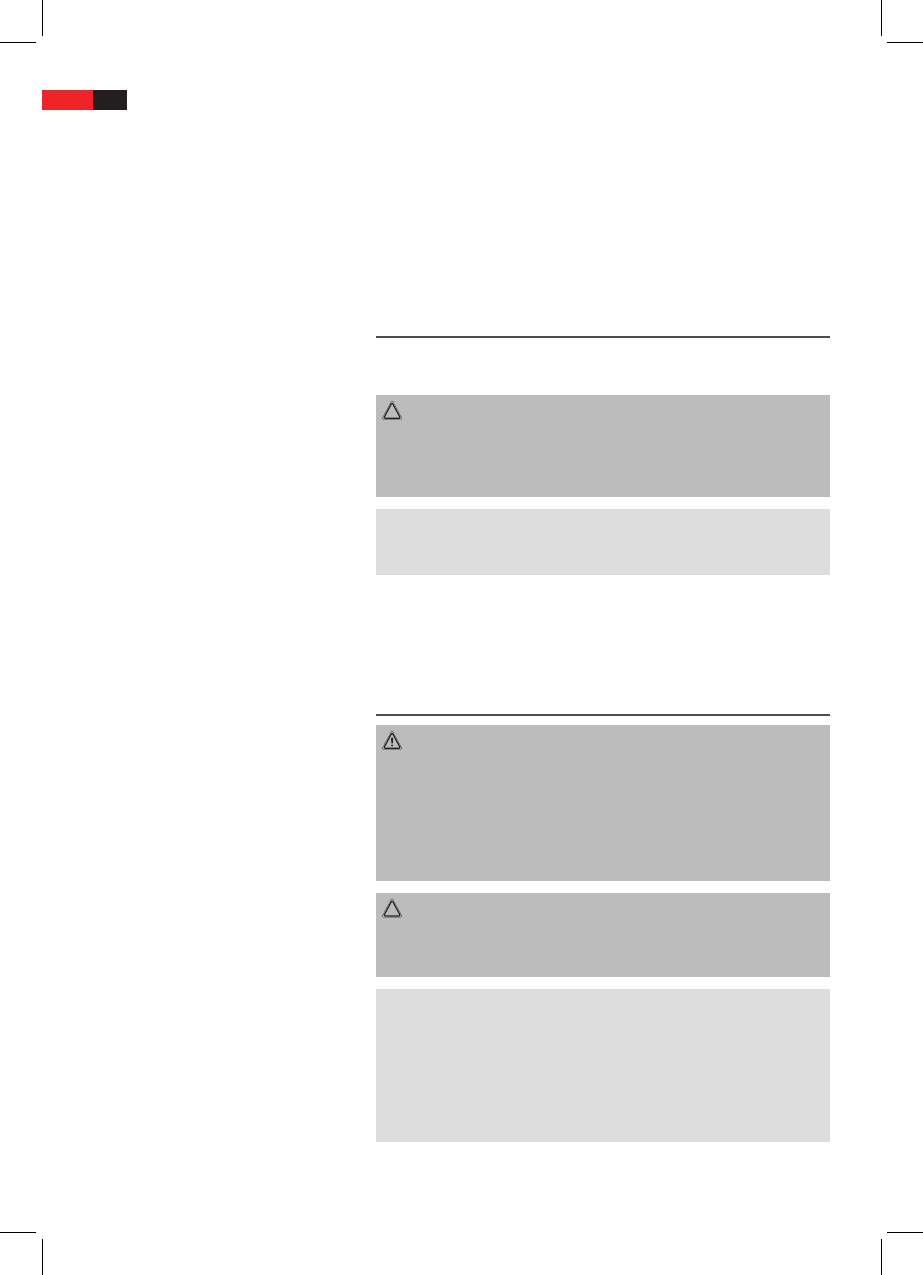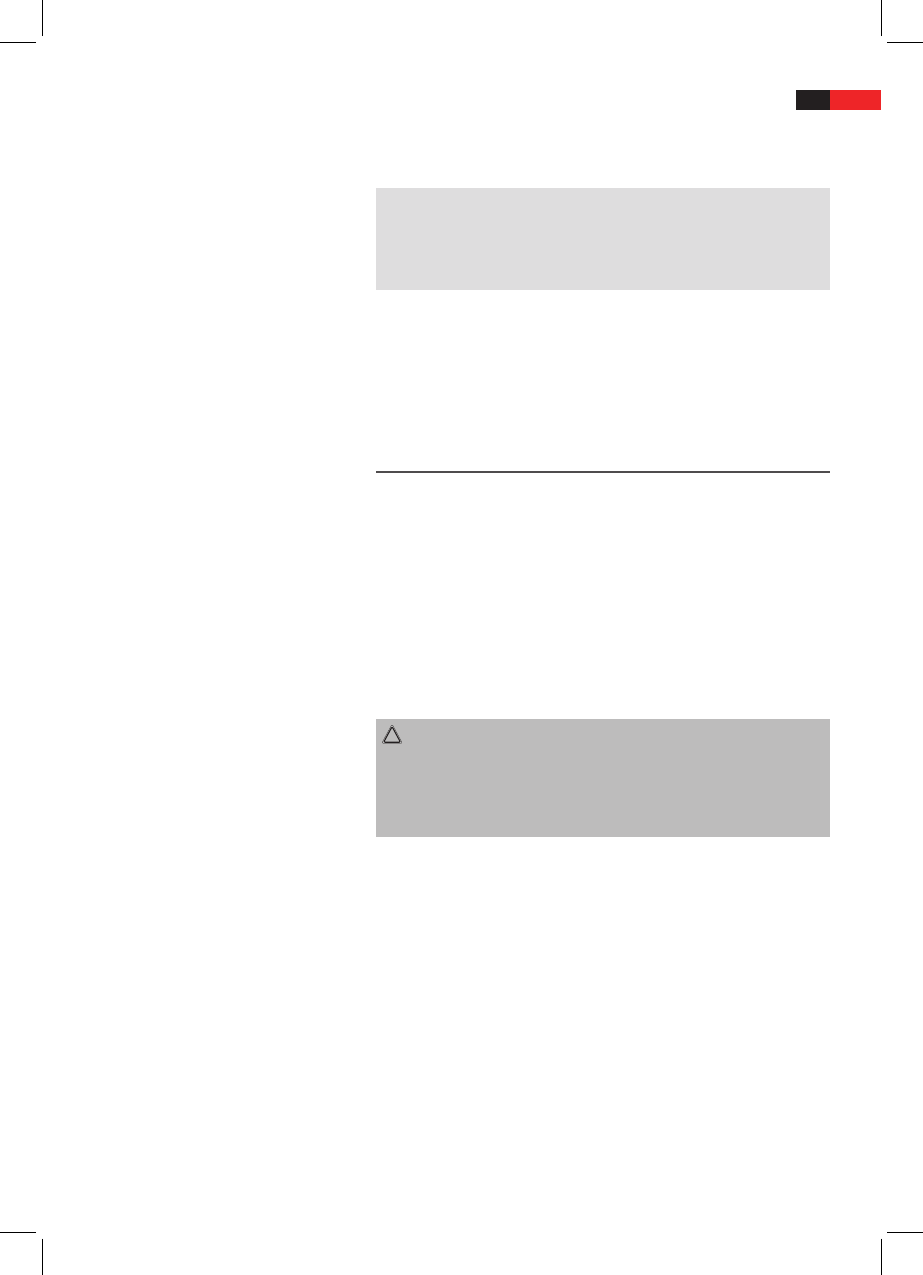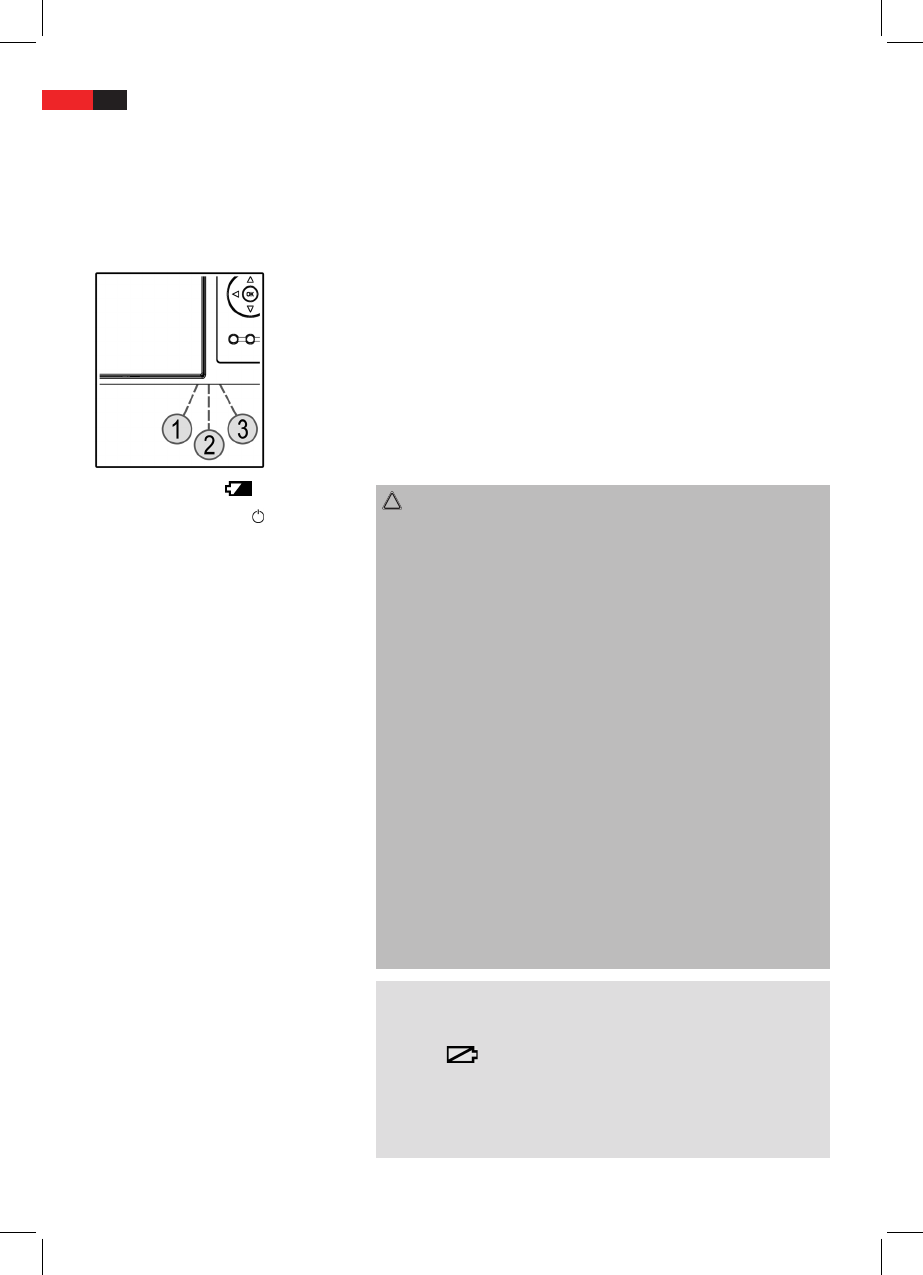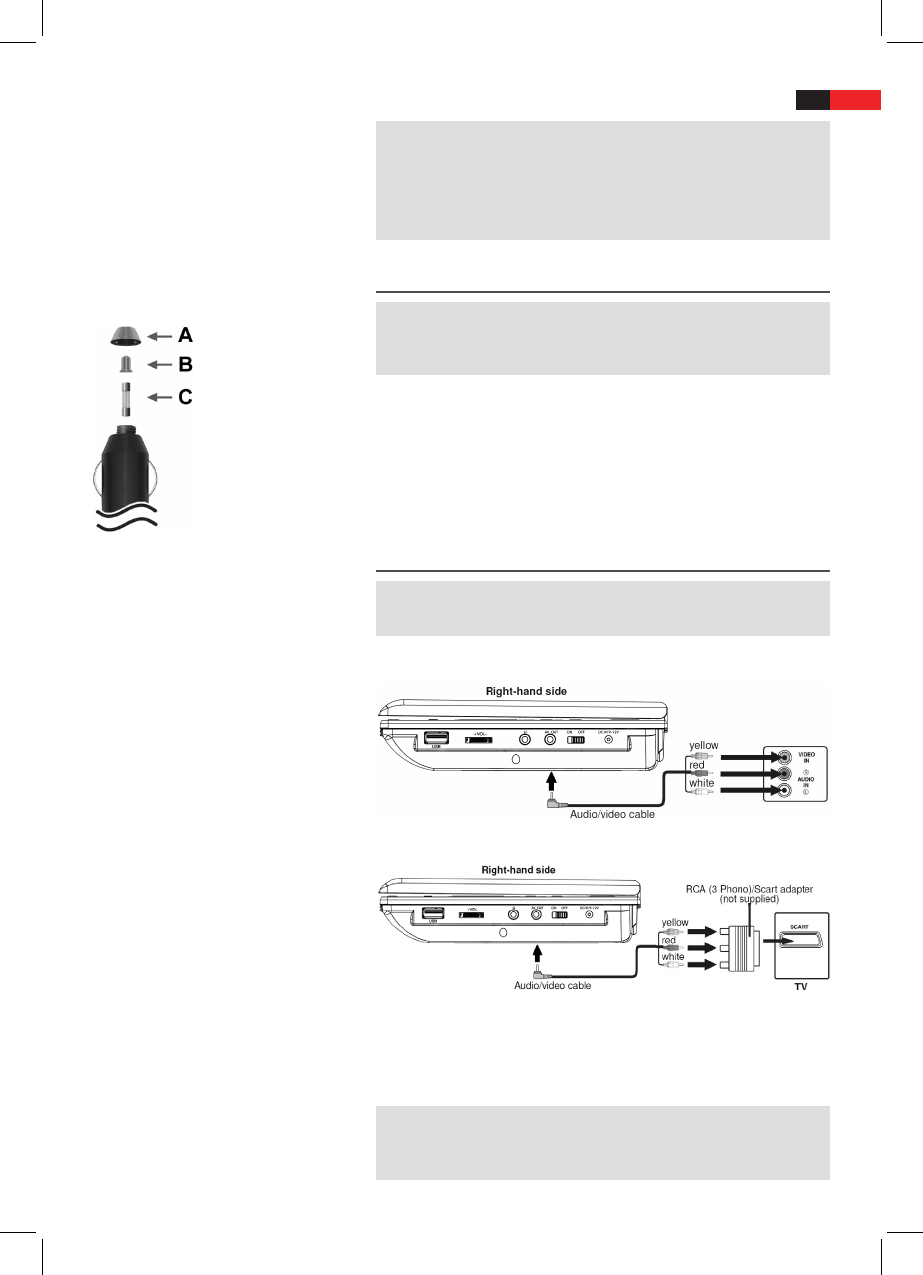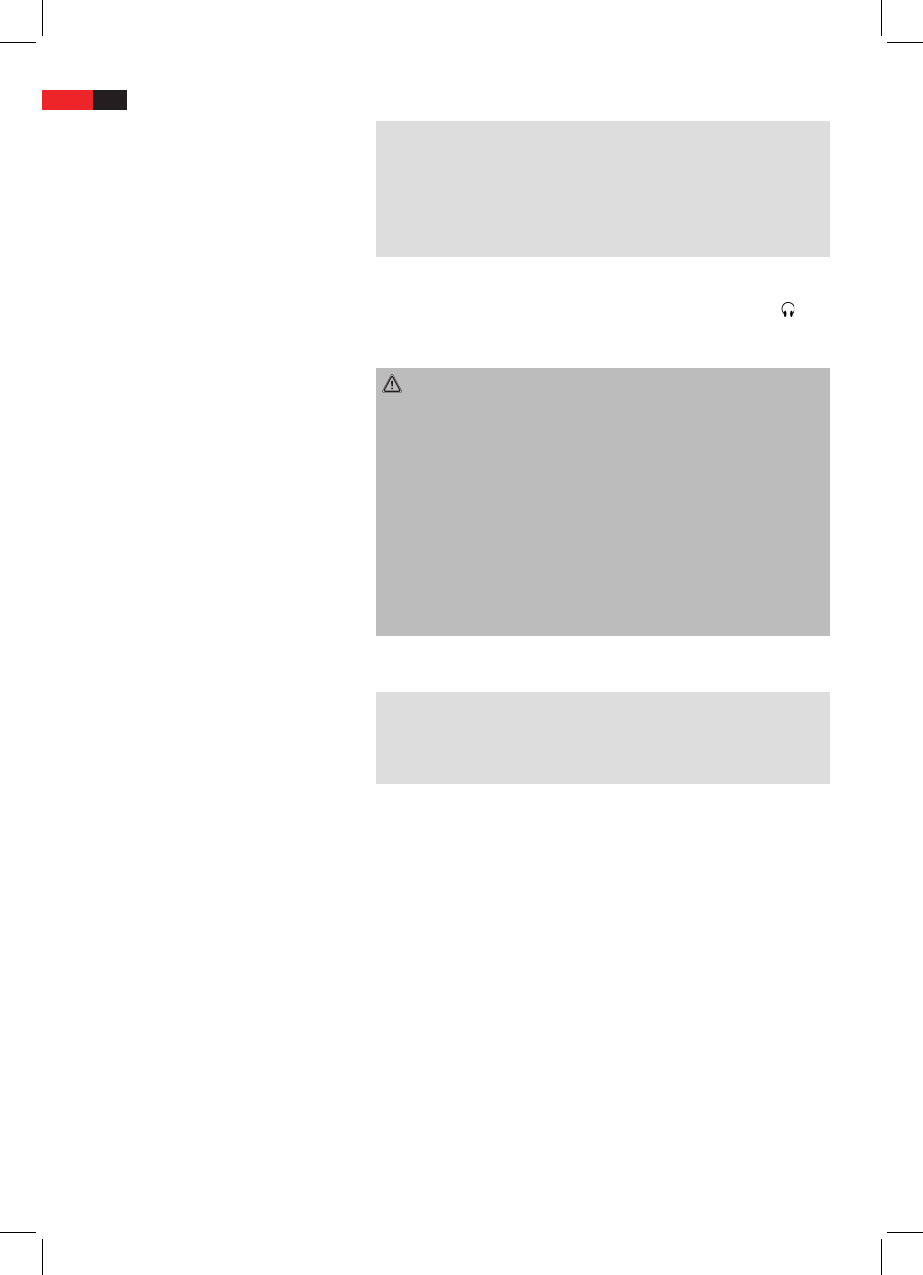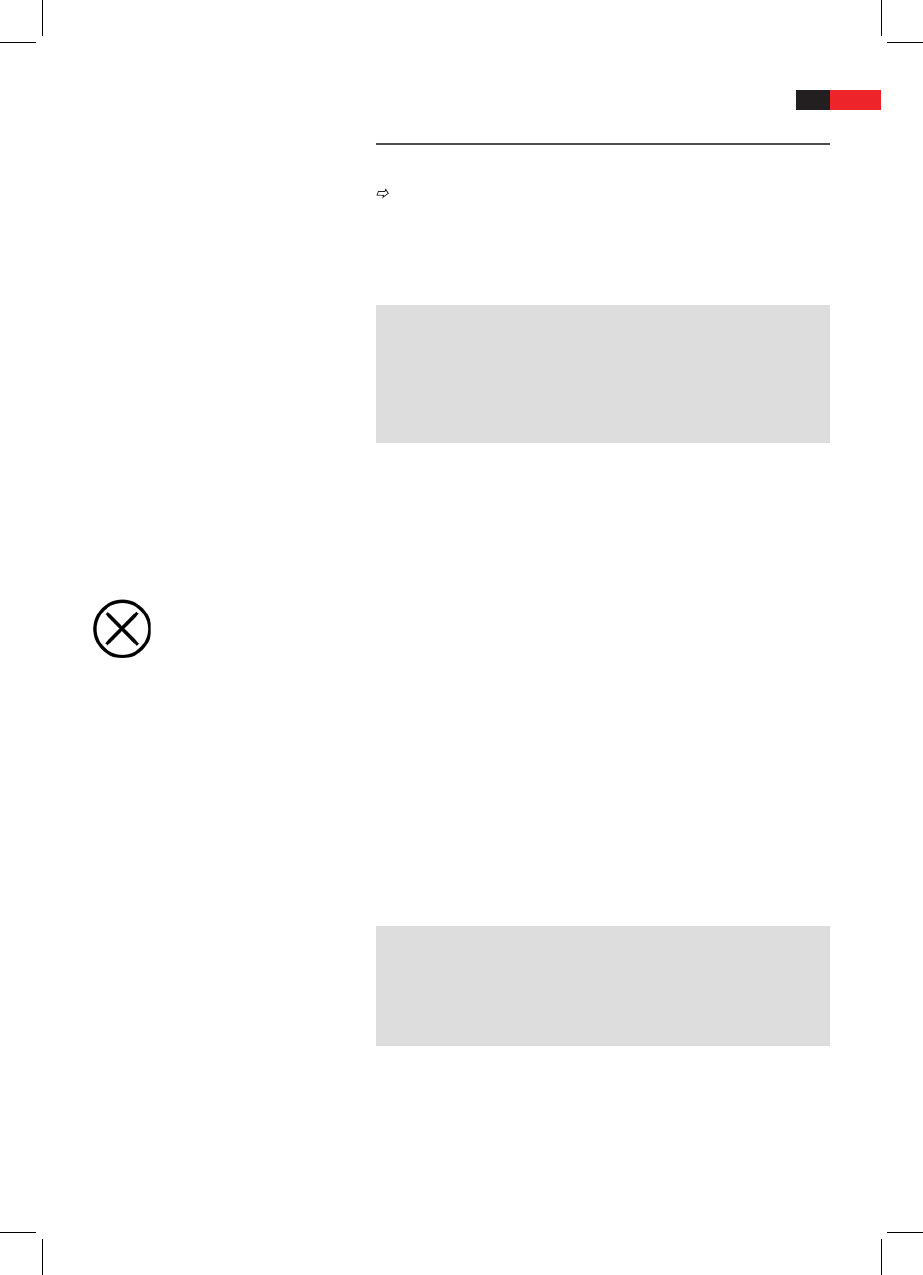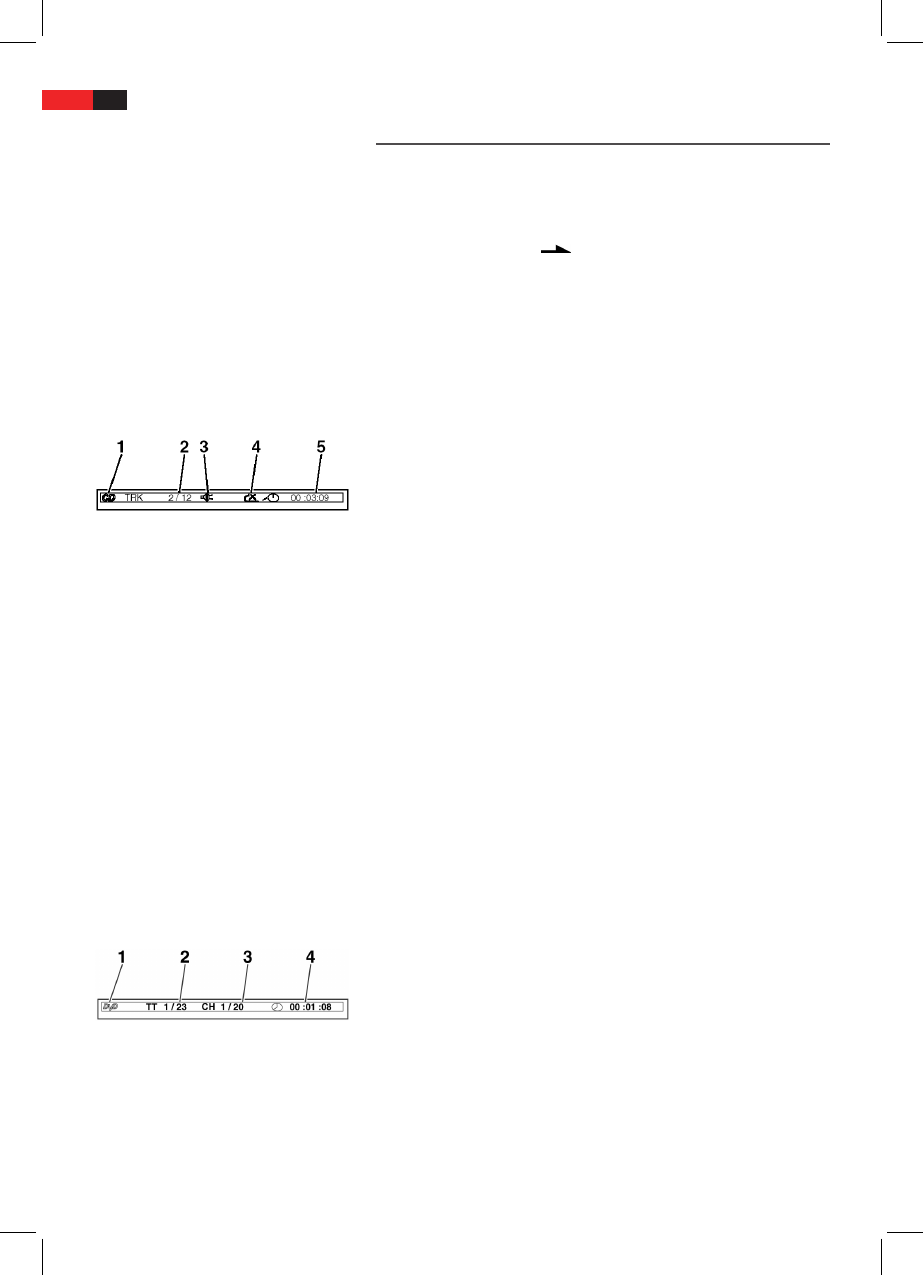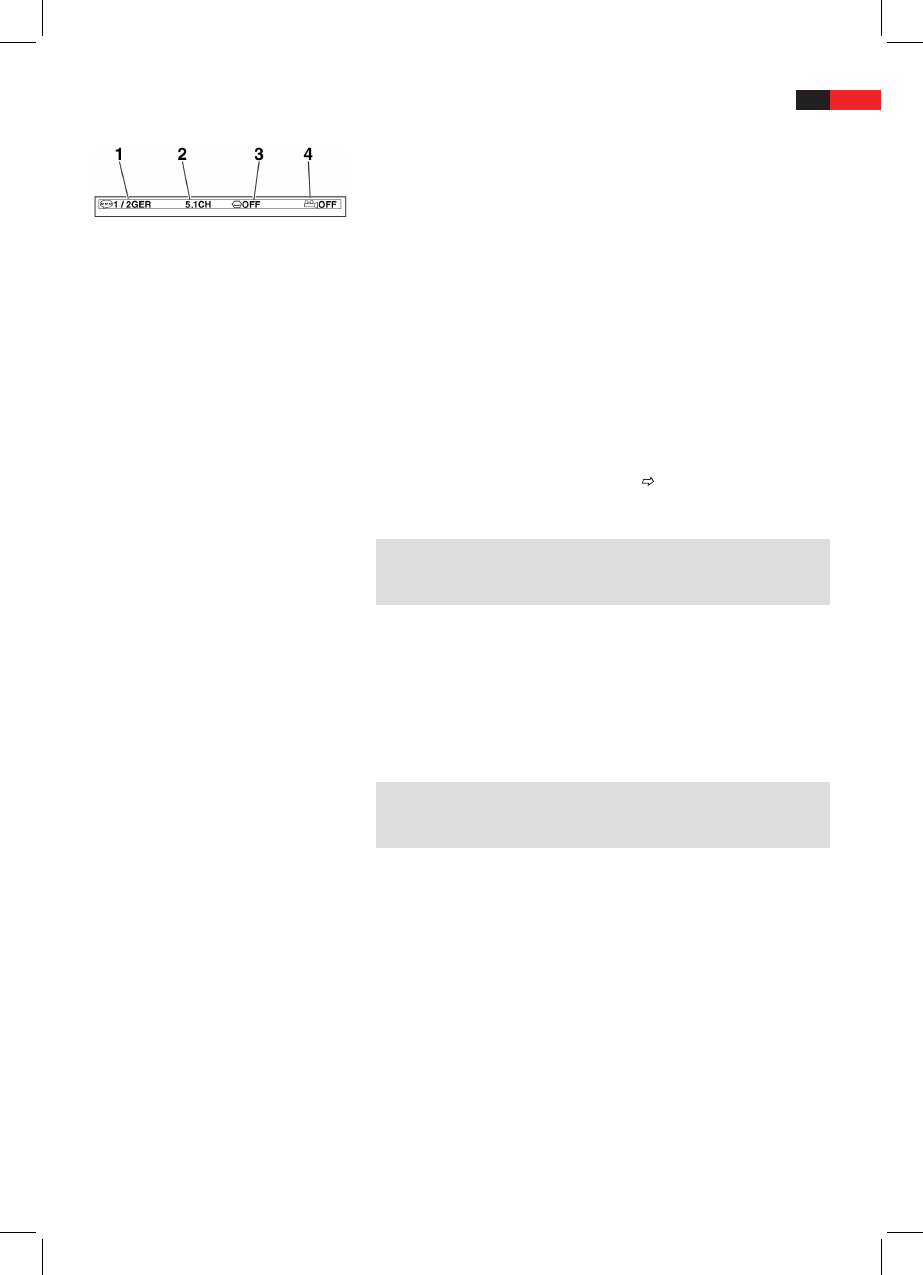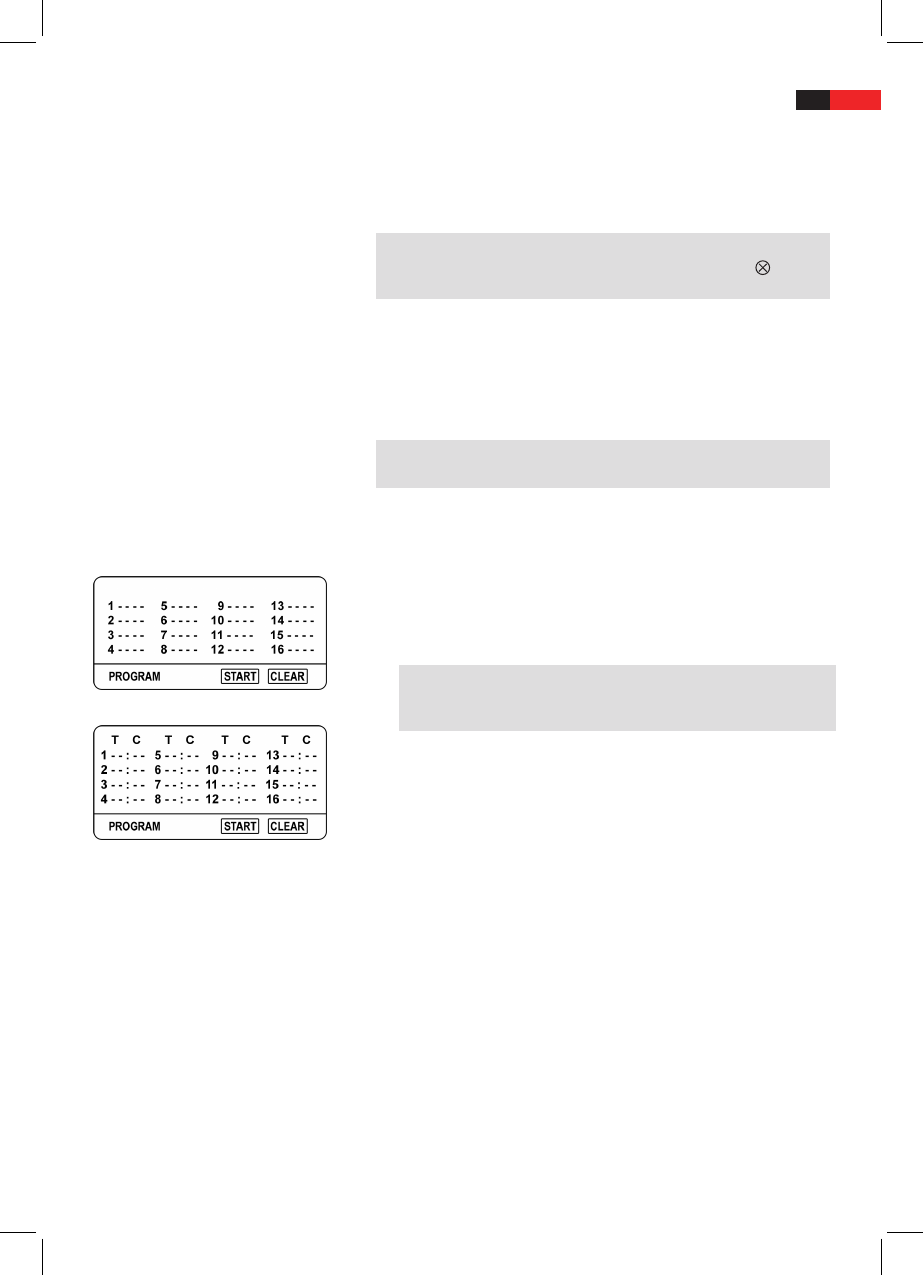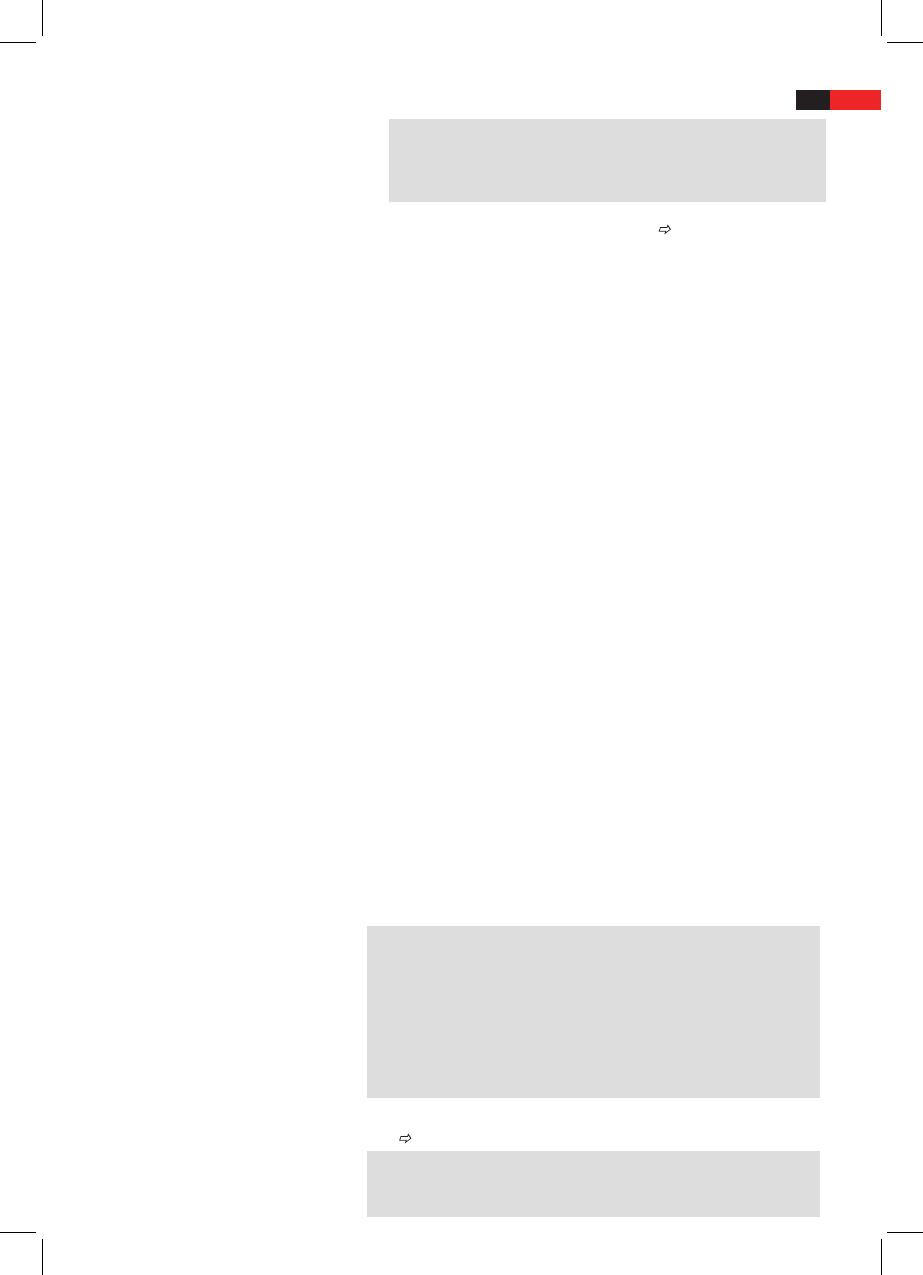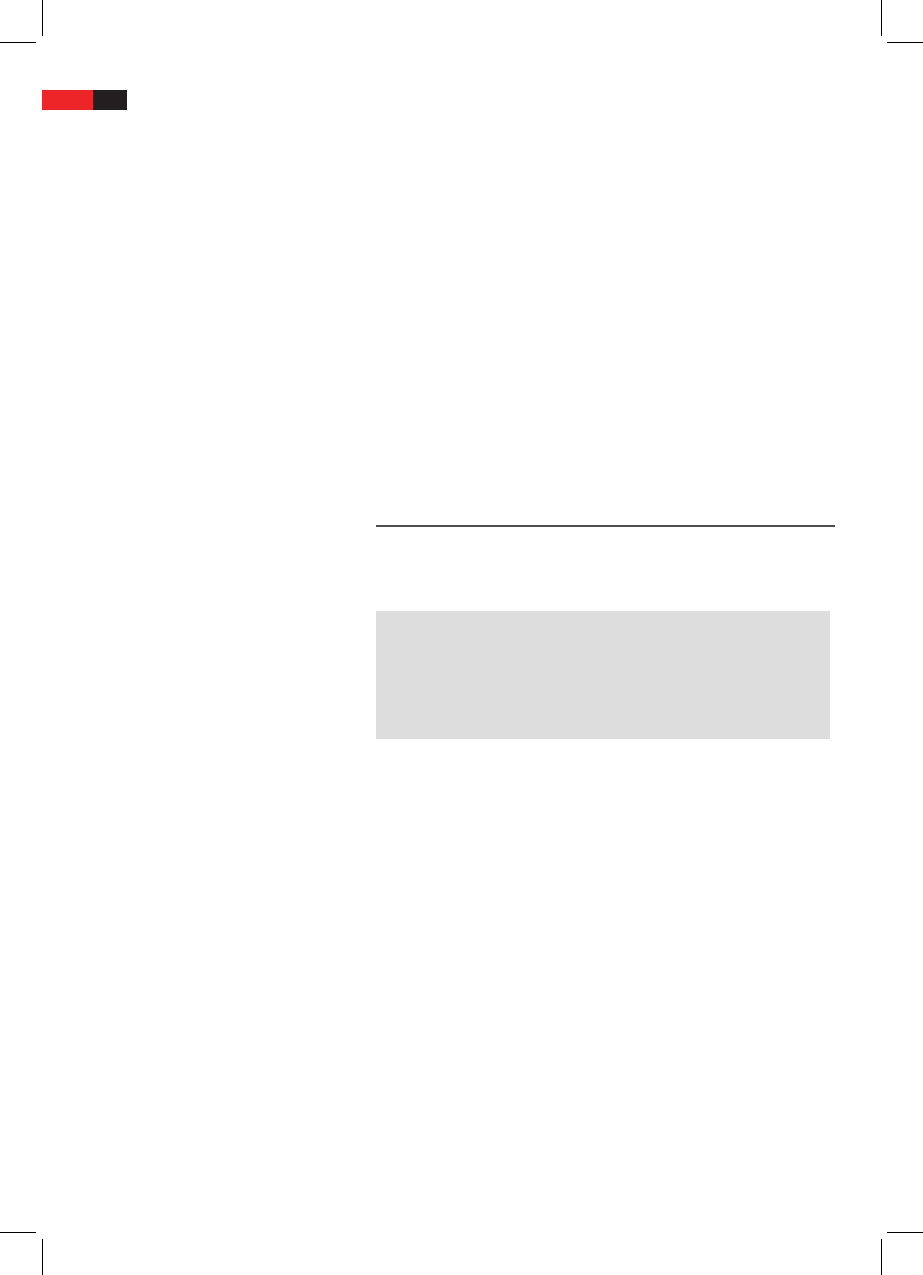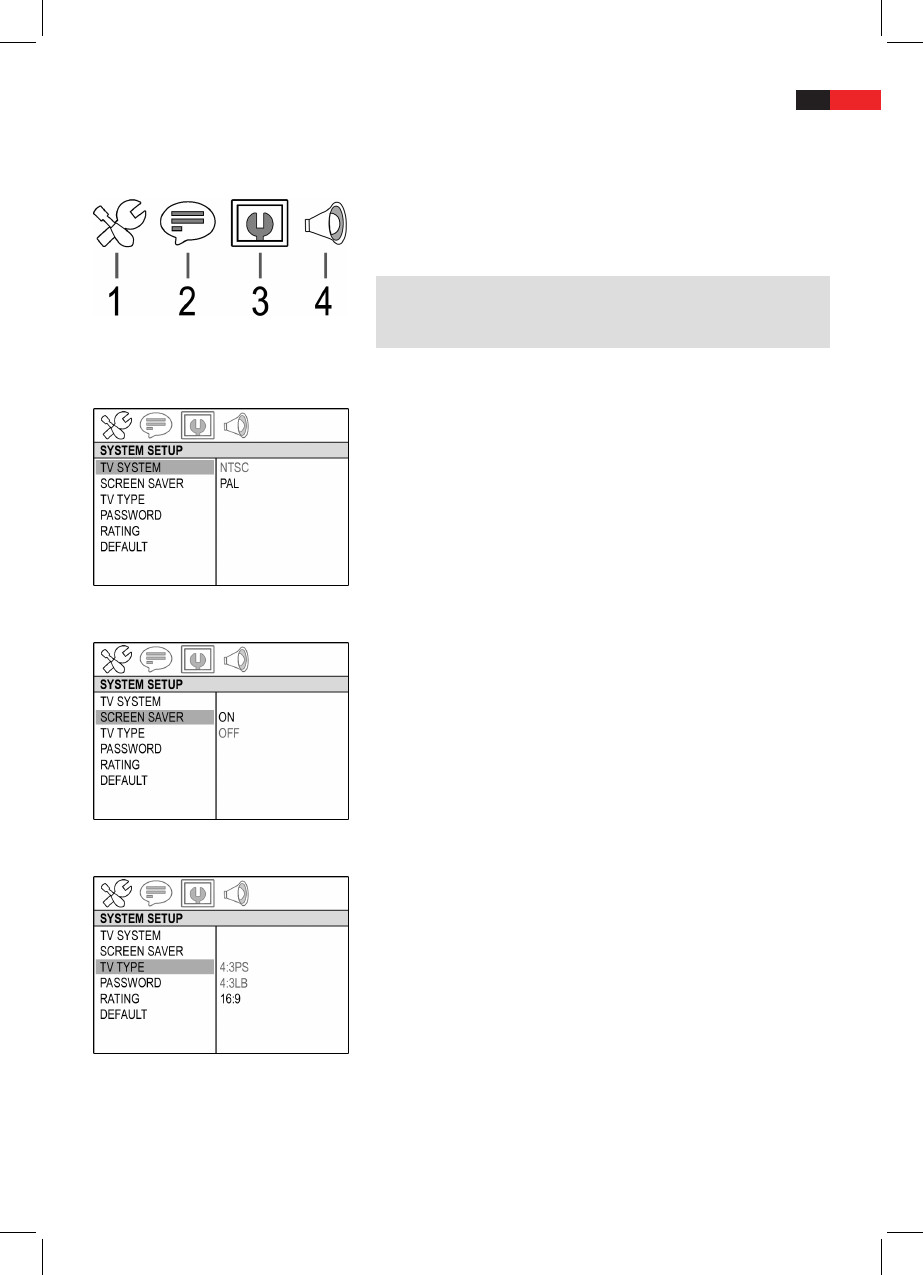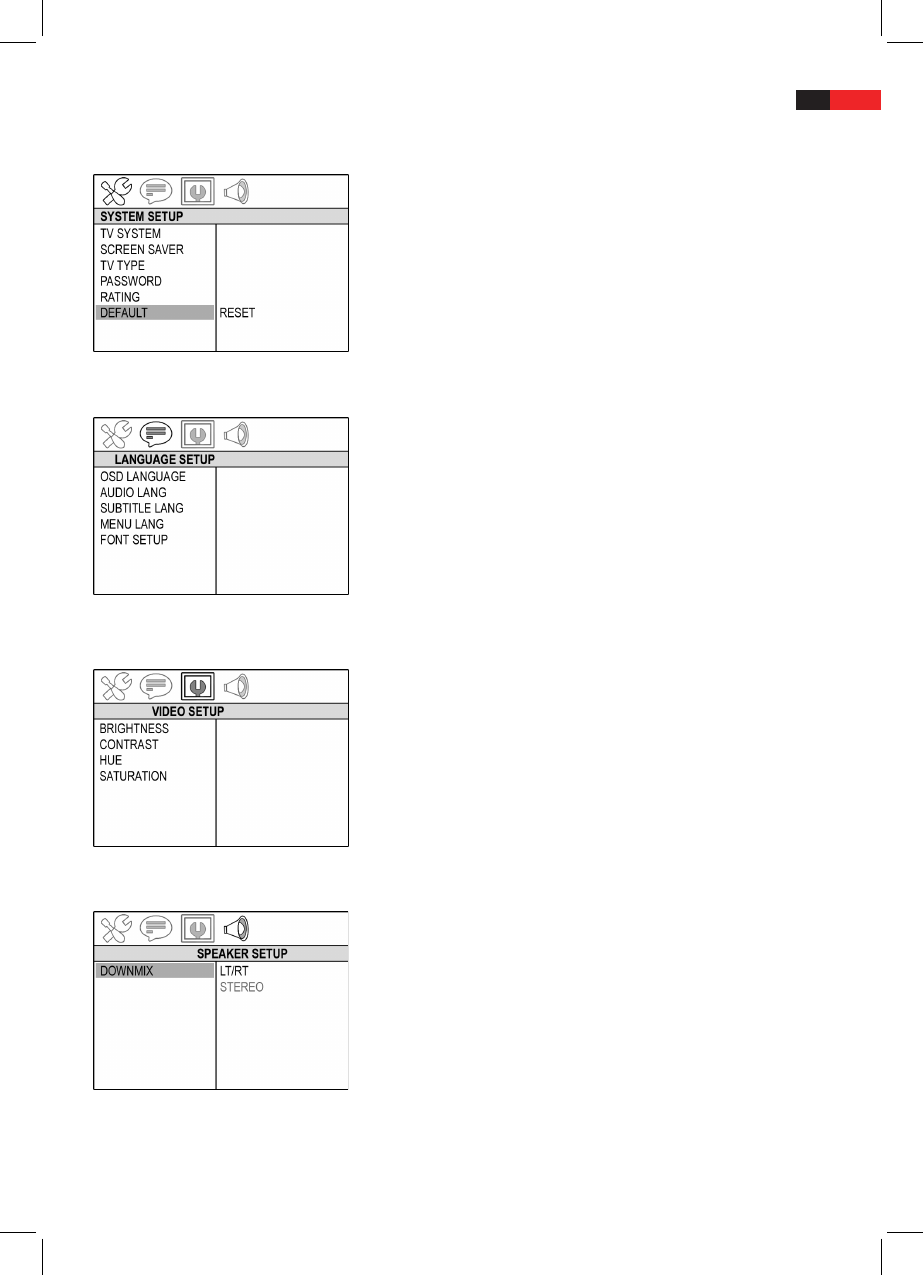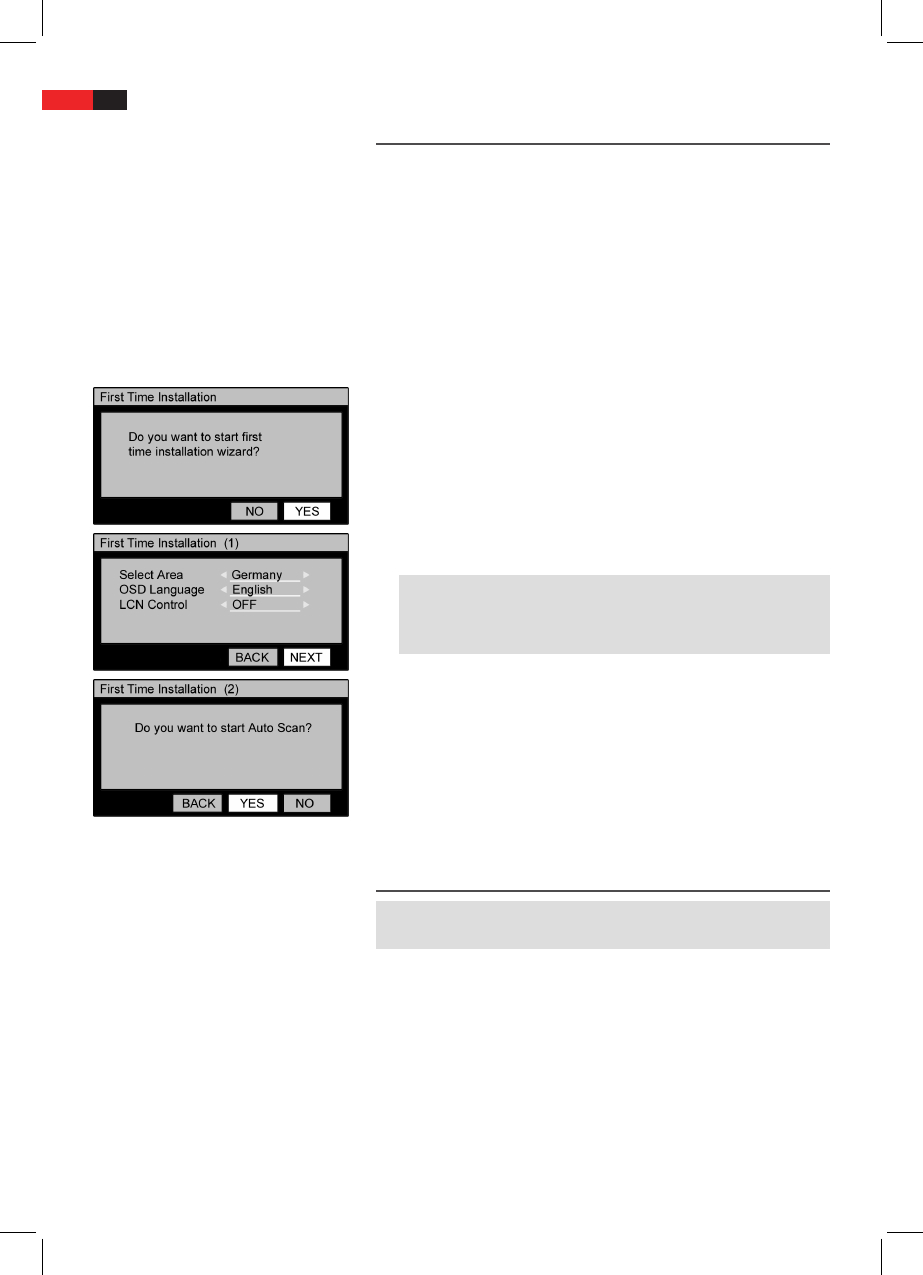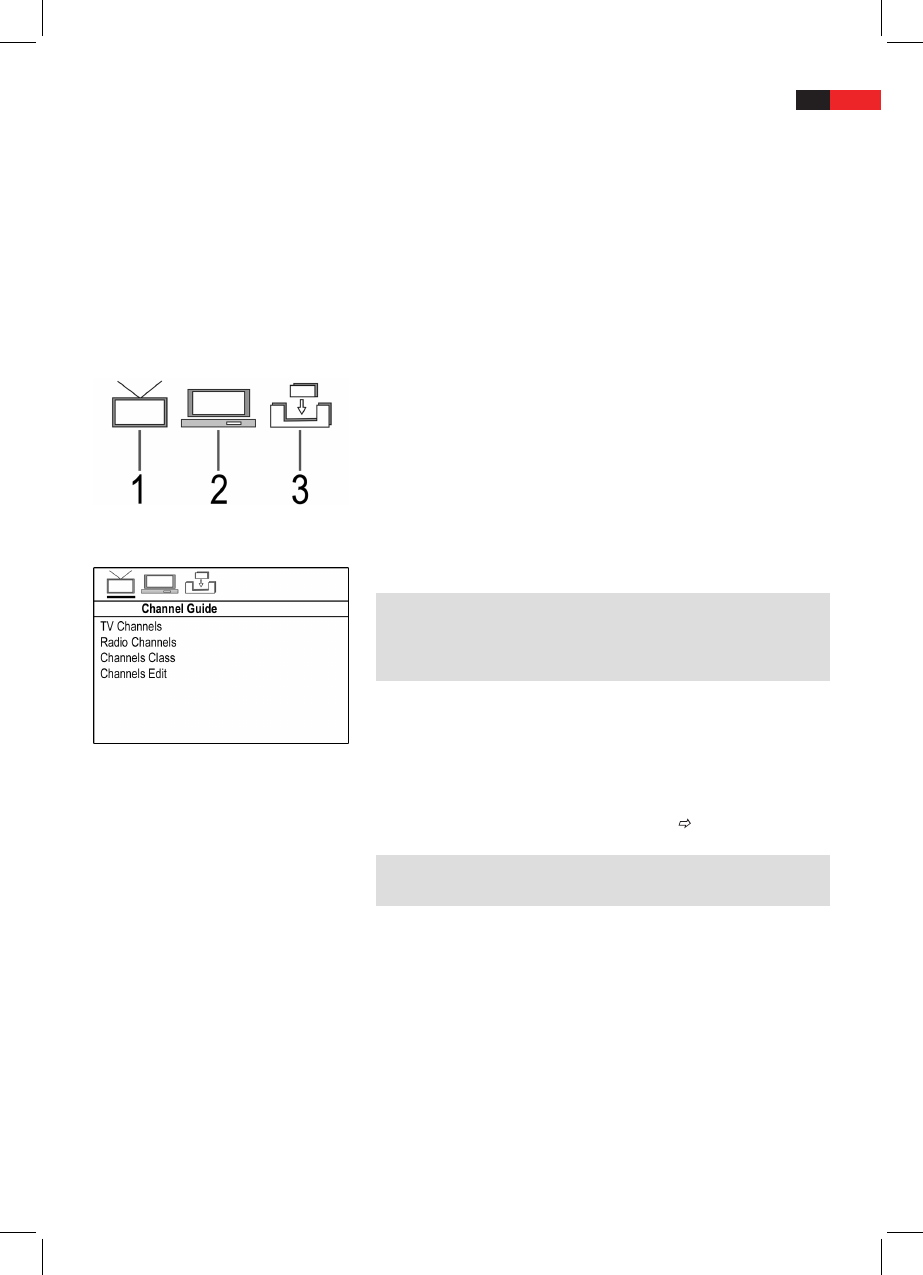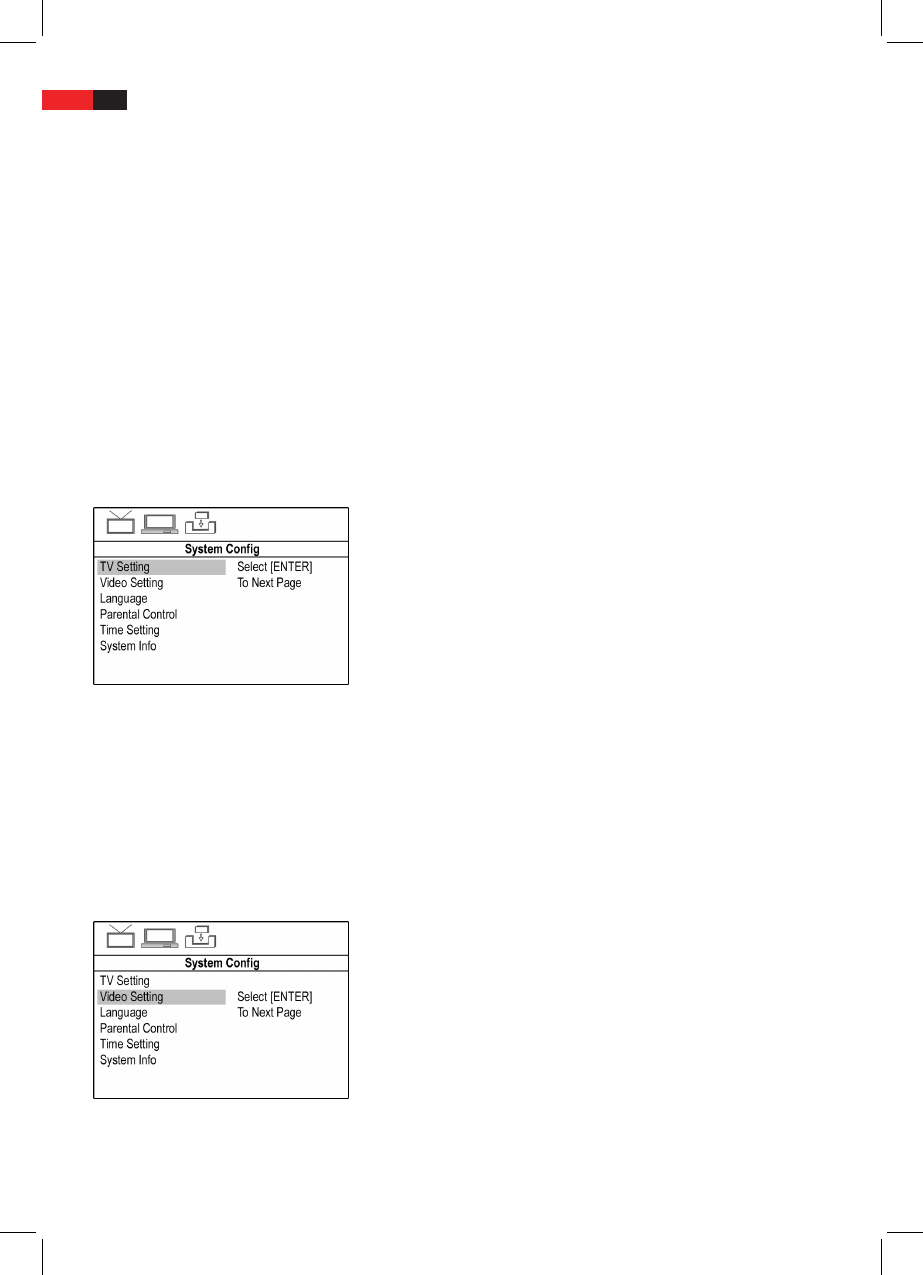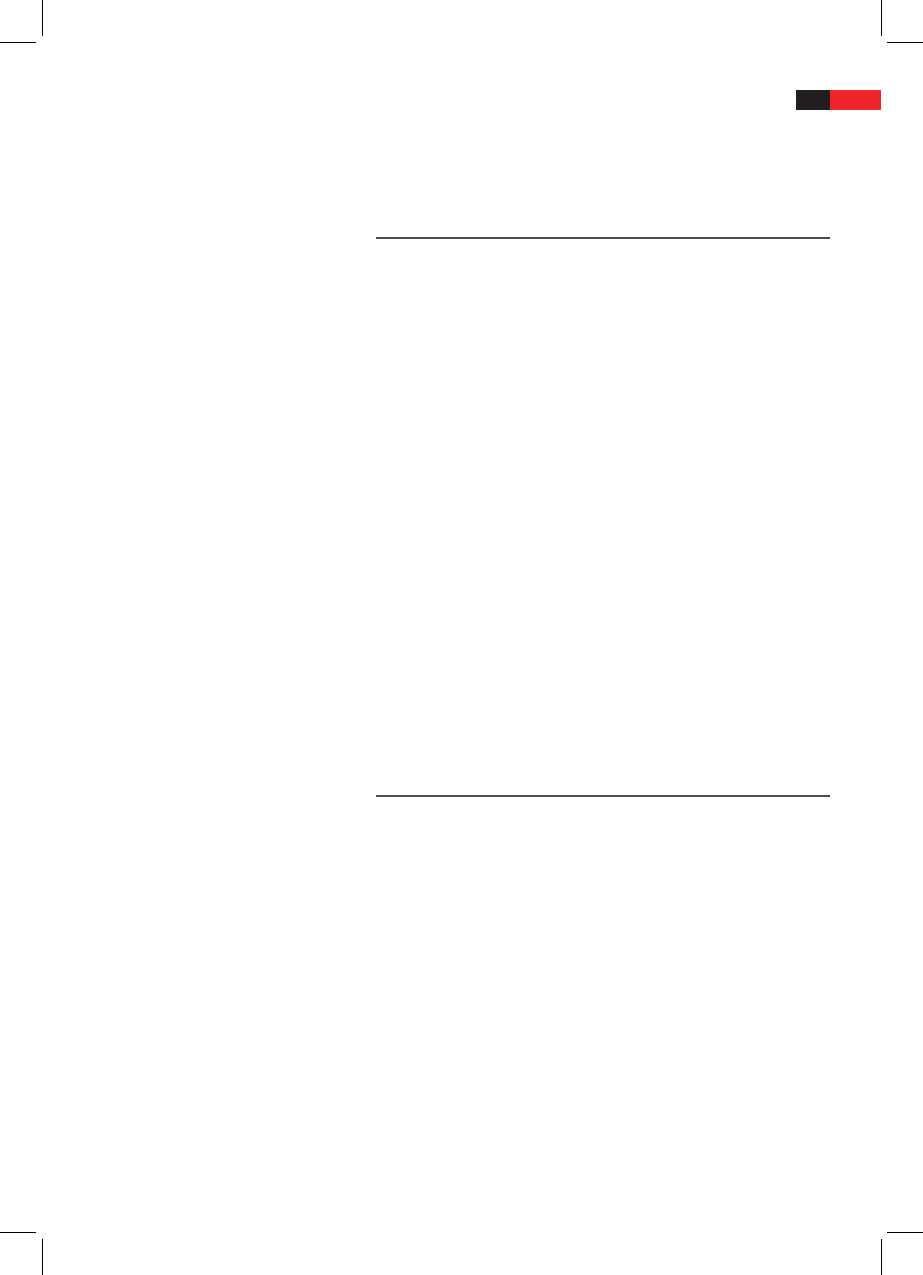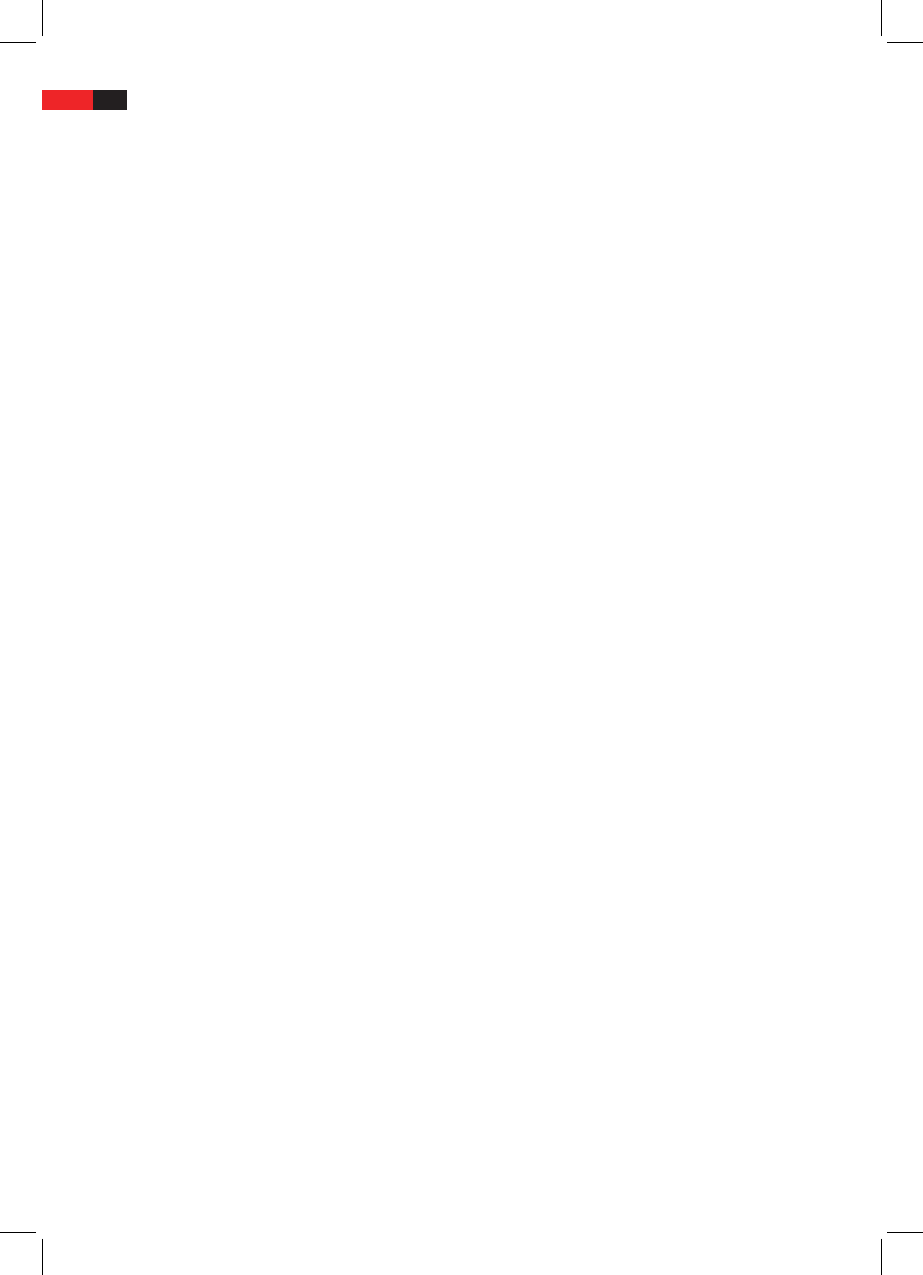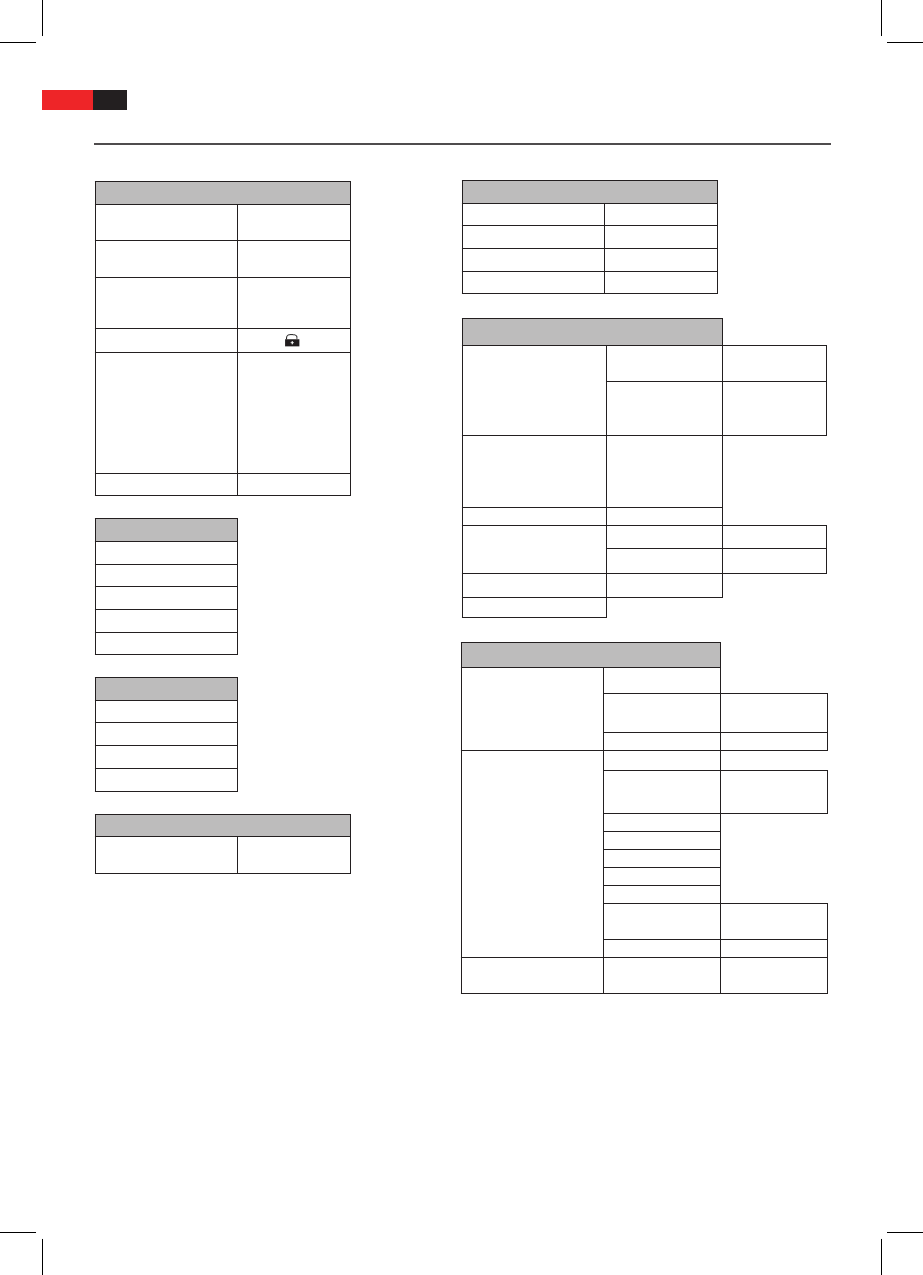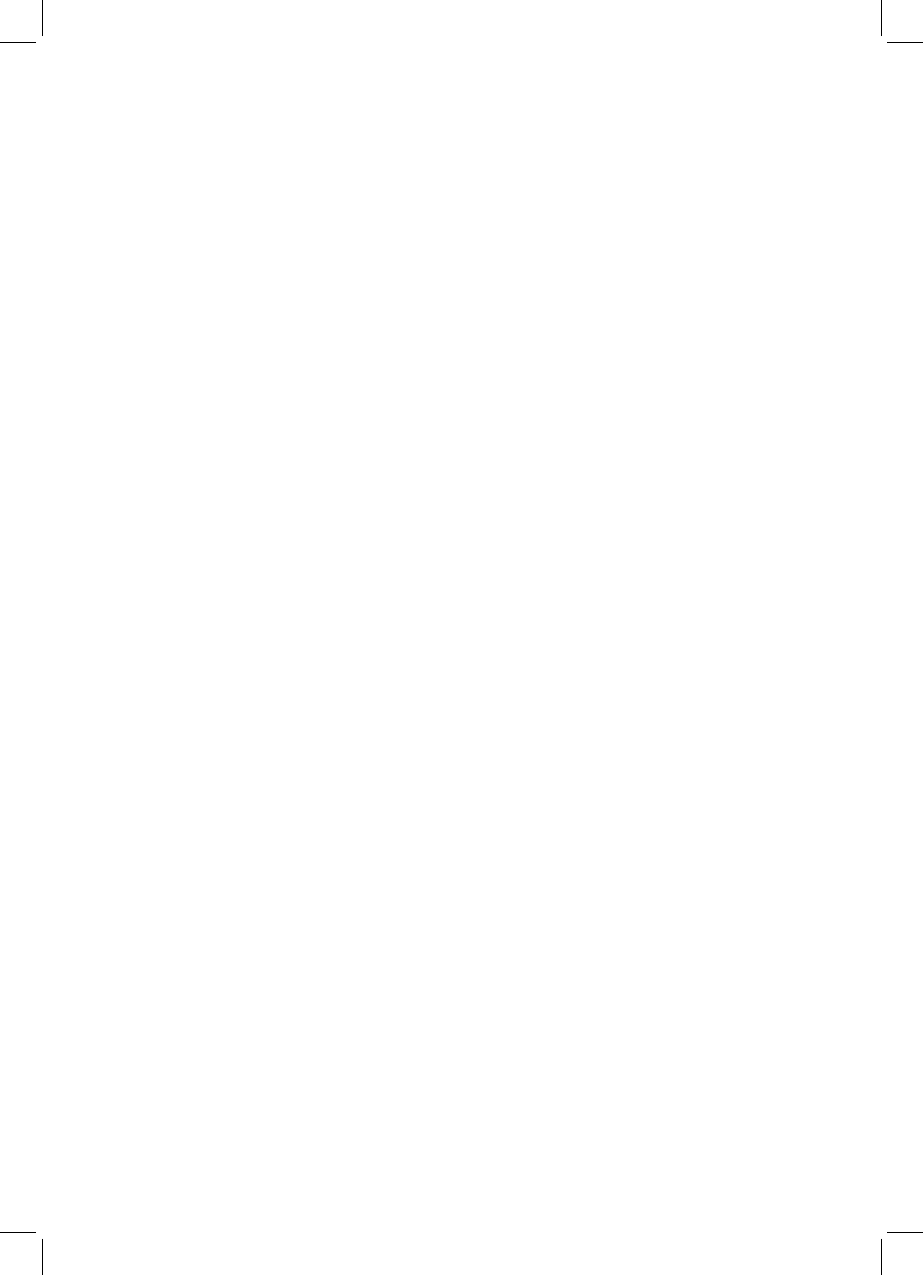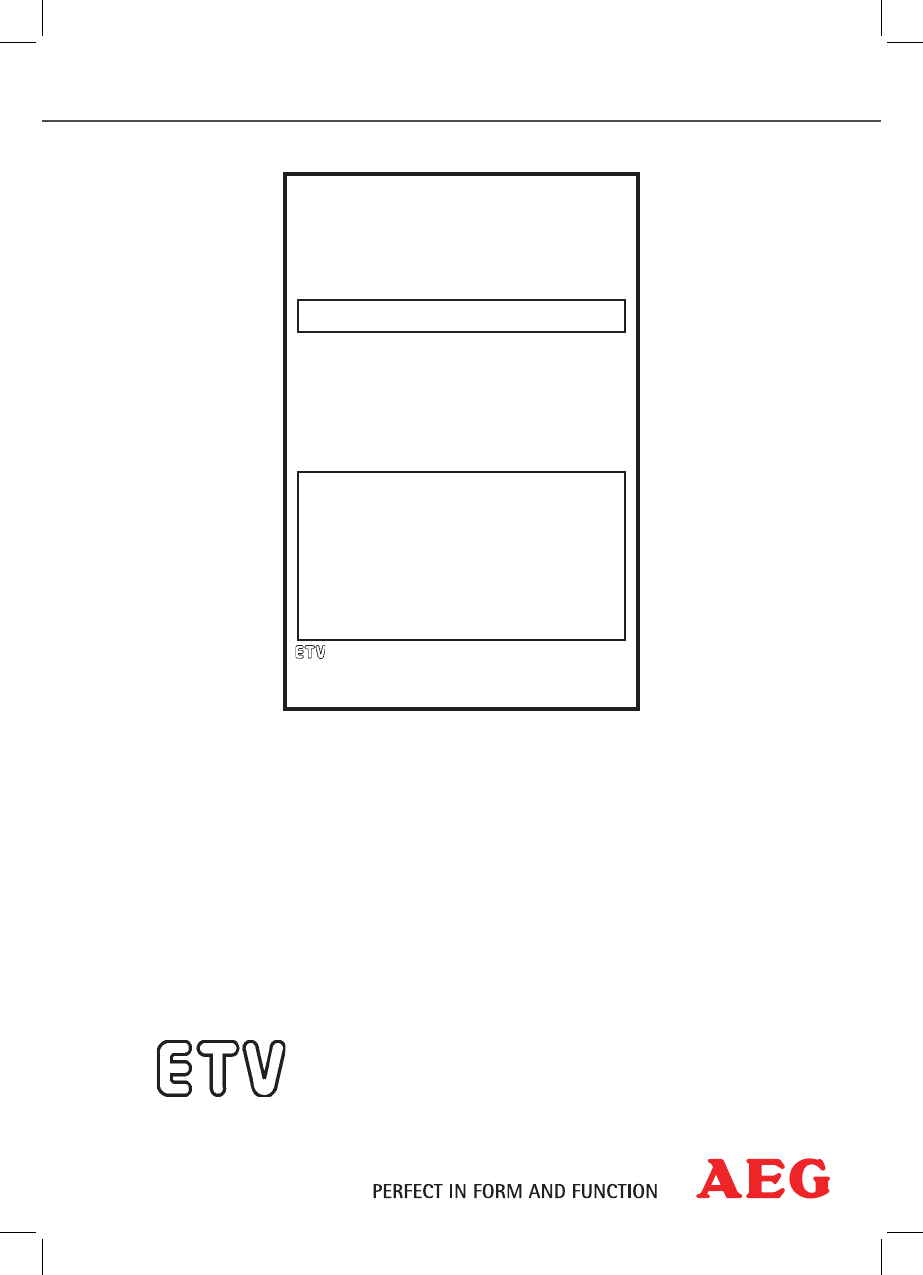Deutsch
11
C. Mit dem auadbaren Akku
(1) Ladeanzeige ( )
(2) Betriebskontrollleuchte ( )
(3) IR Sensor
Vorsichtsmaßnahmen:
Dieses Gerät darf nur mit dem Original-Fahrzeugadapter verwendet
werden, ein anderer Adapter kann das Gerät beschädigen.
Der Original-Fahrzeugadapter darf nur für dieses Gerät verwendet
werden. Nicht für andere Geräte verwenden.
Das Gerät nicht während der Fahrt nutzen. Stellen Sie sicher, dass das
Gerät gut befestigt bzw. verstaut ist und bei einem Unfall nicht in
das Fahrzeug fallen kann.
Beim Fahren im Straßenverkehr ist das Hantieren am Gerät und
Anschauen von Videos/DVDs verboten.
Wenn der Zigarettenanzünder verschmutzt ist, wird der Anschluss
durch schlechtes Leiten heiß. Sicherstellen, dass der Adapter nur an
einen sauberen Zigarettenanzünderanschluss angesteckt wird.
Nach dem Gebrauch, den 12 V-Adapter wieder vom Gerät und von
der Zigarettenanzünderbuchse abstecken.
Vor dem ersten Gebrauch den Akku auaden.
Der auadbare Akku ist für den tragbaren Gebrauch zu verwenden,
und um auch im Freien DVDs sehen zu können.
Auaden des Akkus
1. Stecken Sie den Wechselstromadapter in die DC IN 9-12 V Buchse
am Gerät.
2. Verbinden Sie den Wechselstromadapter mit einer vorschriftsmäßig
installierten Schutzkontaktsteckdose. Die Ladeanzeige leuchtet rot.
3. Der Akku ist vollständig geladen, wenn die Ladeanzeige auf grün
wechselt. Trennen Sie anschließend den Wechselstromadapter vom
Stromnetz.
ACHTUNG:
Der Wechselstromadapter ist nur für dieses Gerät bestimmt. Nicht
für andere Geräte verwenden.
Wird das Gerät über längere Zeit nicht verwendet, muss der Adap-
ter von der Stromsteckdose abgezogen werden.
Nehmen Sie das Gerät bei Auälligkeiten des Akkus, wie z.B. Über-
hitzung, Anschwellung oder Geruchsbildung, außer Betrieb und
kontaktieren Sie das Service Center.
Laden Sie den Akku nicht auf, wenn das Gerät auf einem unzu-
reichenden Belüftungsuntergrund steht, wie z.B. Matratze, Sofa,
Kissen, weiche Unterlage usw.
Es besteht Explosionsgefahr, wenn der Akku durch einen falschen
Typ ersetzt wird, oder in Feuer oder Wasser geworfen wird.
Setzten Sie den Akku keiner direkten Sonnenstrahlung oder hohen
Temperaturen aus (über 40°C [104°F]), wie z.B. auf dem Autoarma-
turenbrett.
Setzten Sie den Akku keinem harten Aufprall oder Druck aus.
Vermeiden Sie eine Überladung, Tiefenentladung, zu hohe Ströme,
Betrieb bei zu hohen Temperaturen (über 40°C) oder zu niedrigen
Temperaturen (unter 0°C) und langes Lagern im entladenen Zu-
stand. Dies kann zu Schäden am Akku führen.